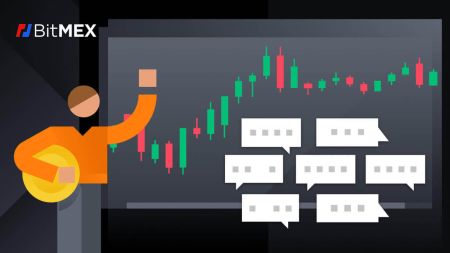نحوه ورود و شروع تجارت کریپتو در BitMEX
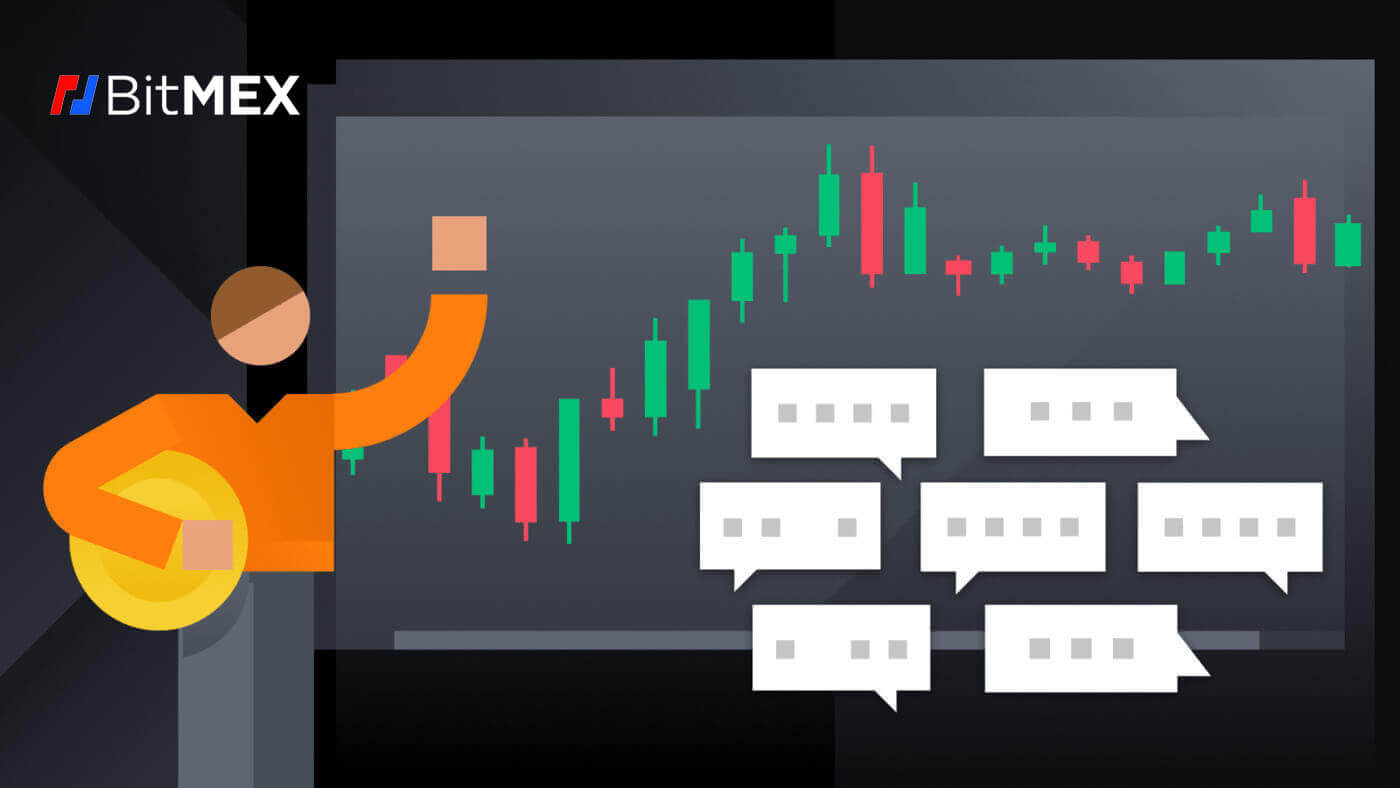
نحوه ورود حساب کاربری به BitMEX
نحوه ورود به حساب BitMEX خود
1. وب سایت BitMEX را باز کنید و روی [ ورود به سیستم ] در گوشه بالا سمت راست کلیک کنید.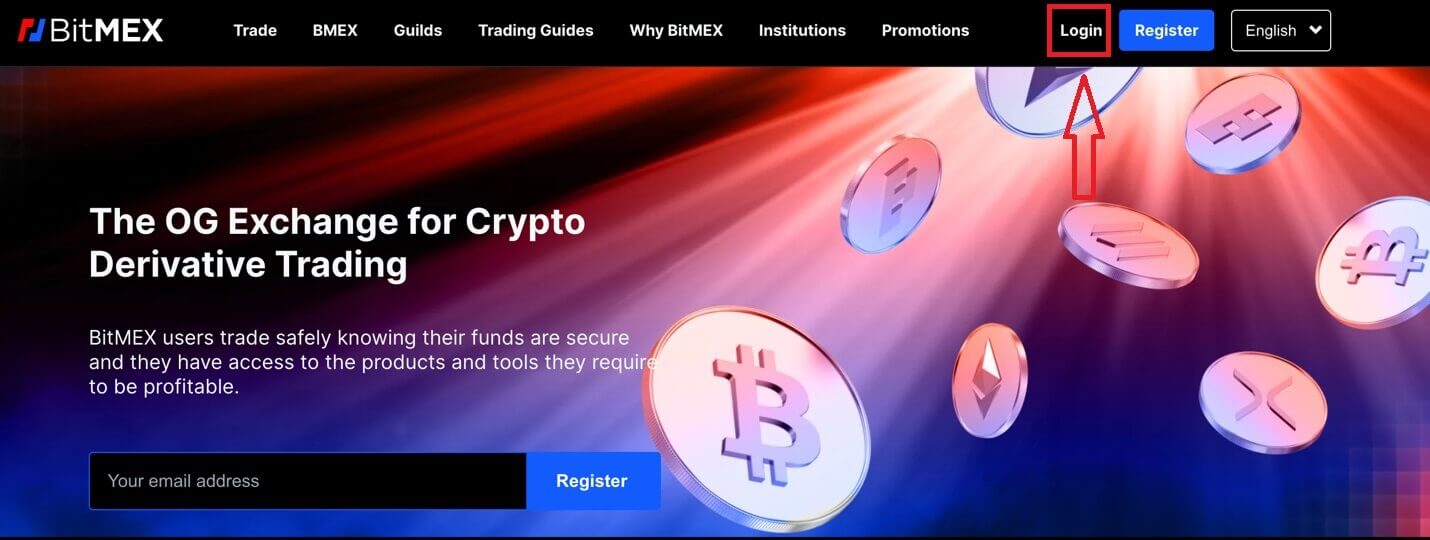
2. برای ورود به سیستم ایمیل و رمز عبور خود را پر کنید.
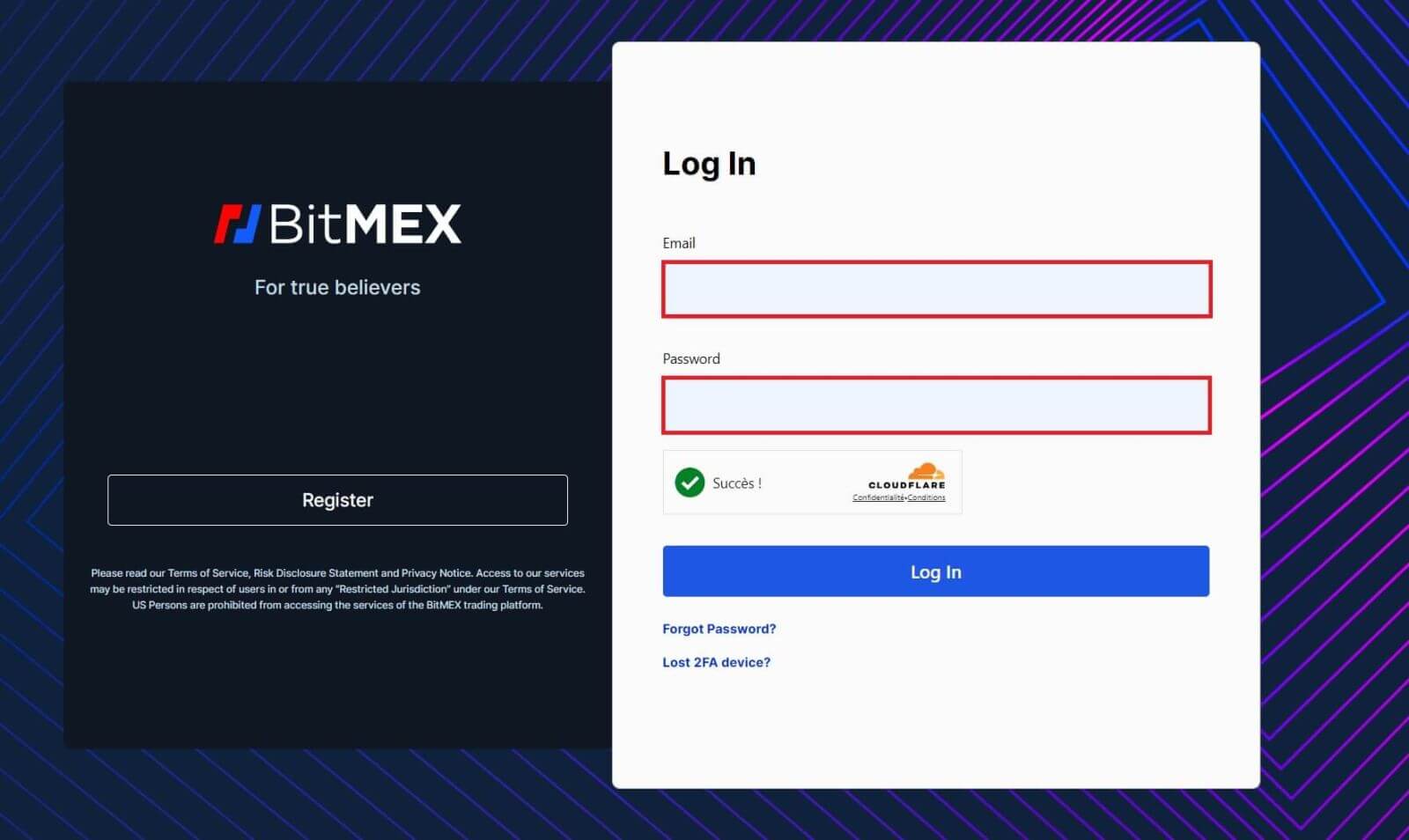
3. برای ورود به حساب کاربری خود بر روی [ورود به سیستم] کلیک کنید.
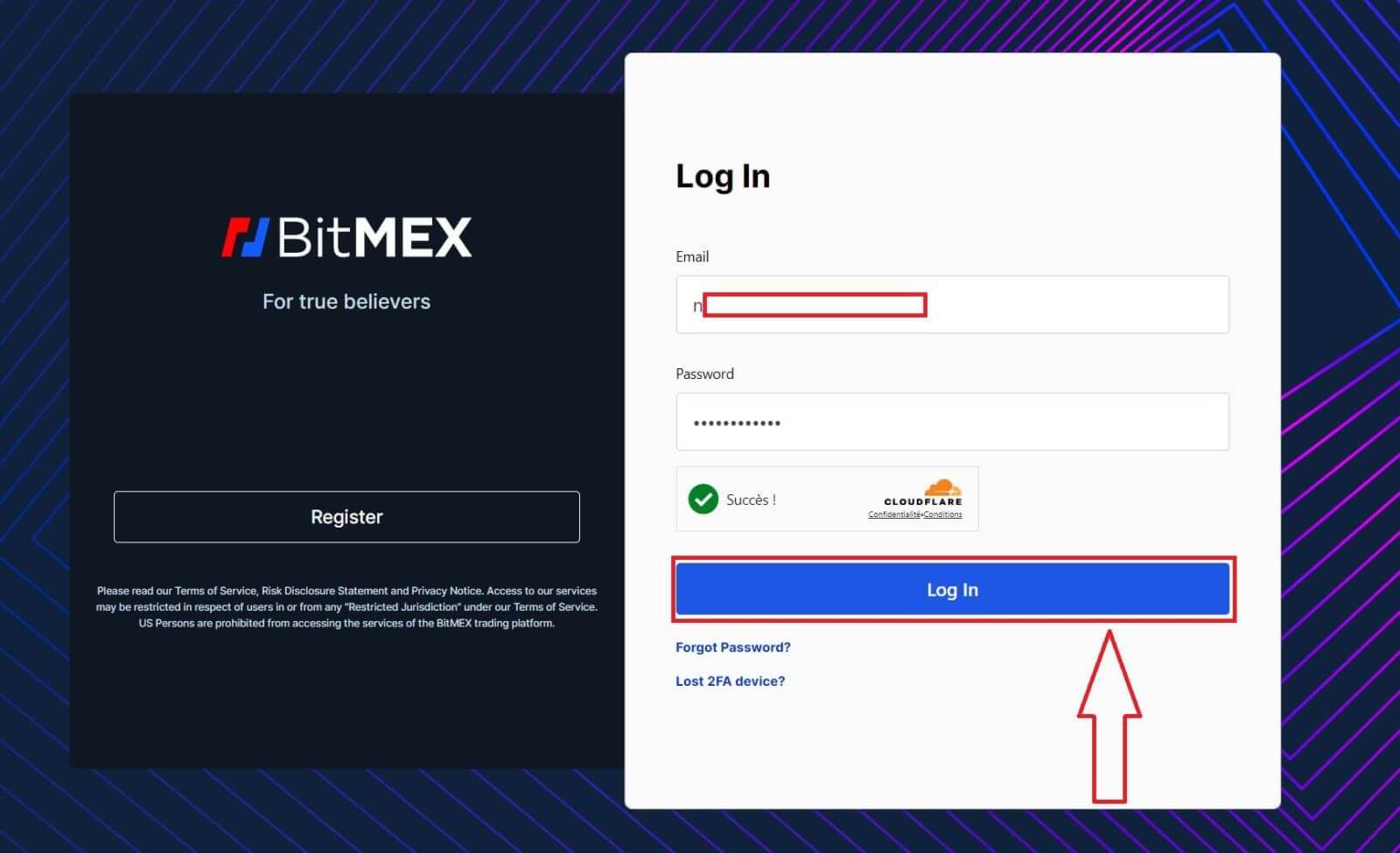
4. این صفحه اصلی BitMEX زمانی است که با موفقیت وارد شوید.
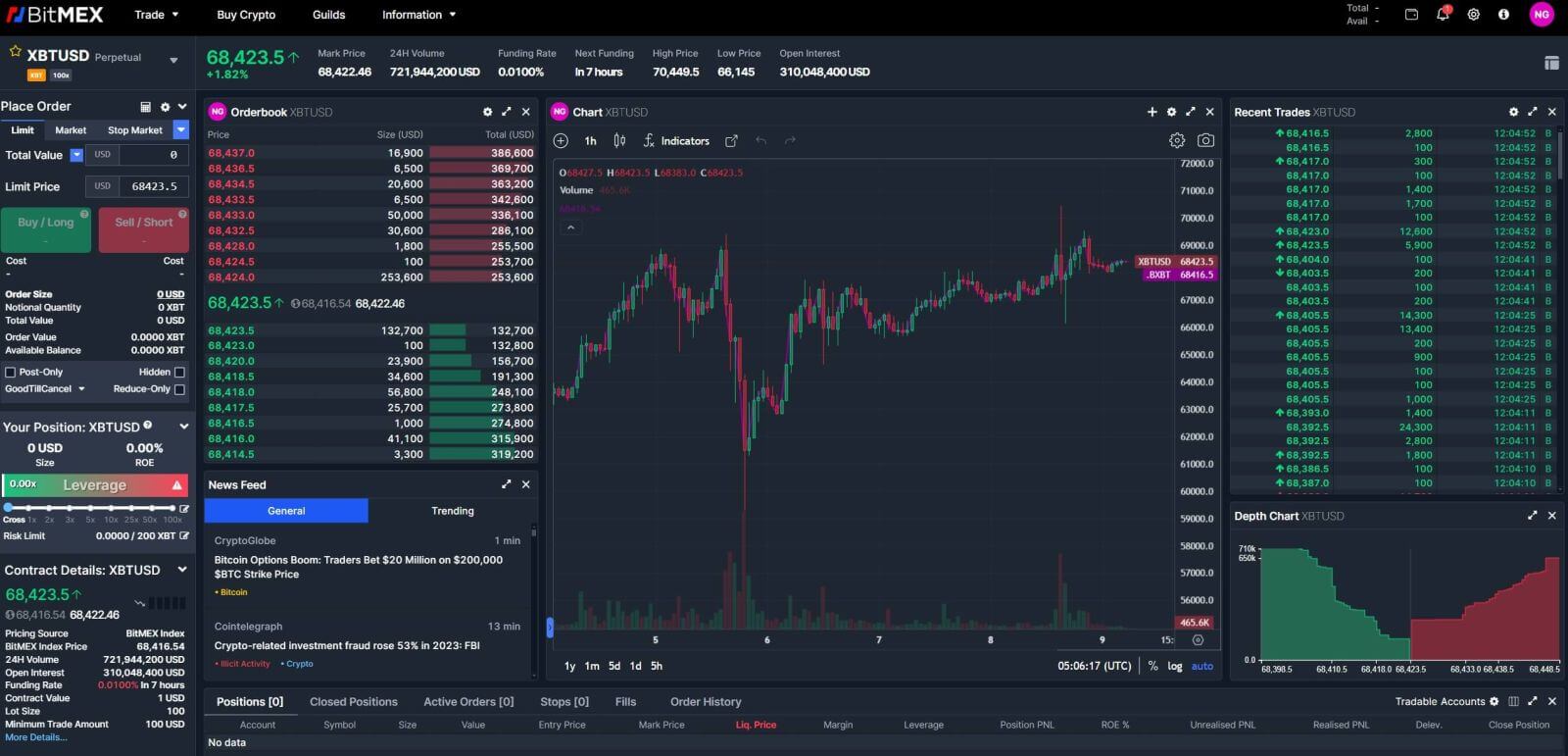
نحوه ورود به برنامه BitMEX
1. برنامه BitMEX خود را در تلفن خود باز کنید و روی [ ورود به سیستم ] کلیک کنید.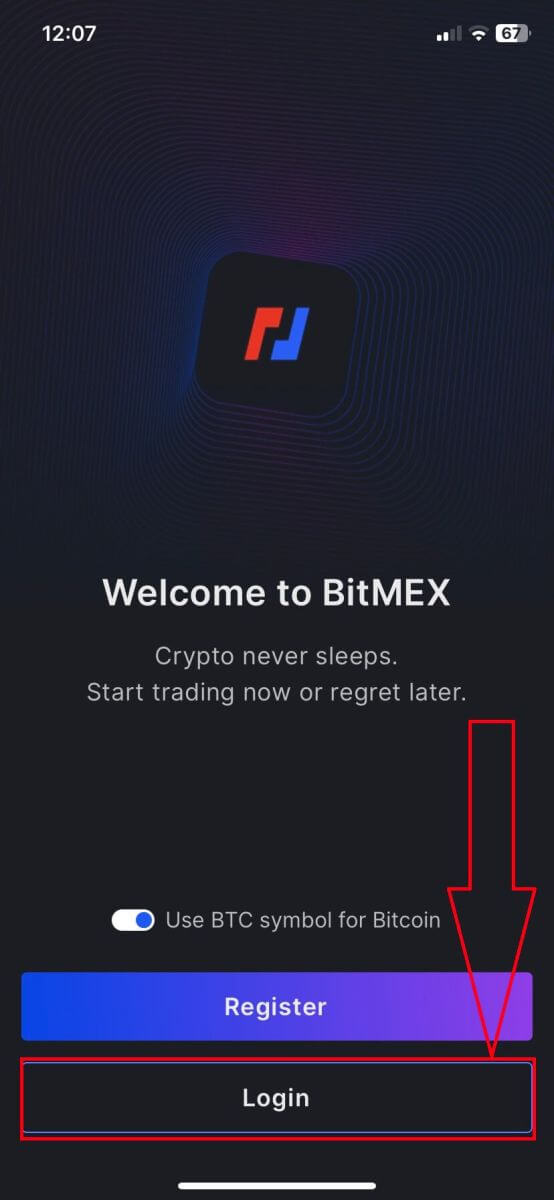
2. ایمیل و رمز عبور خود را برای ورود به سیستم پر کنید، به خاطر داشته باشید که برای تأیید اینکه شما انسان هستید، علامت را بزنید.
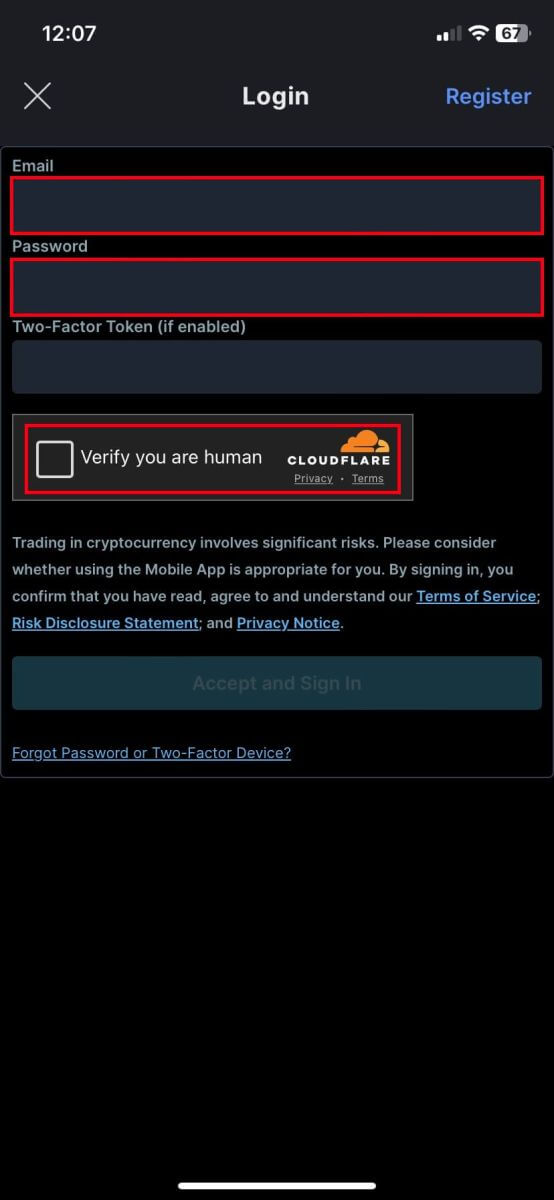
3. برای ادامه روی [Accept and Sign In] کلیک کنید.
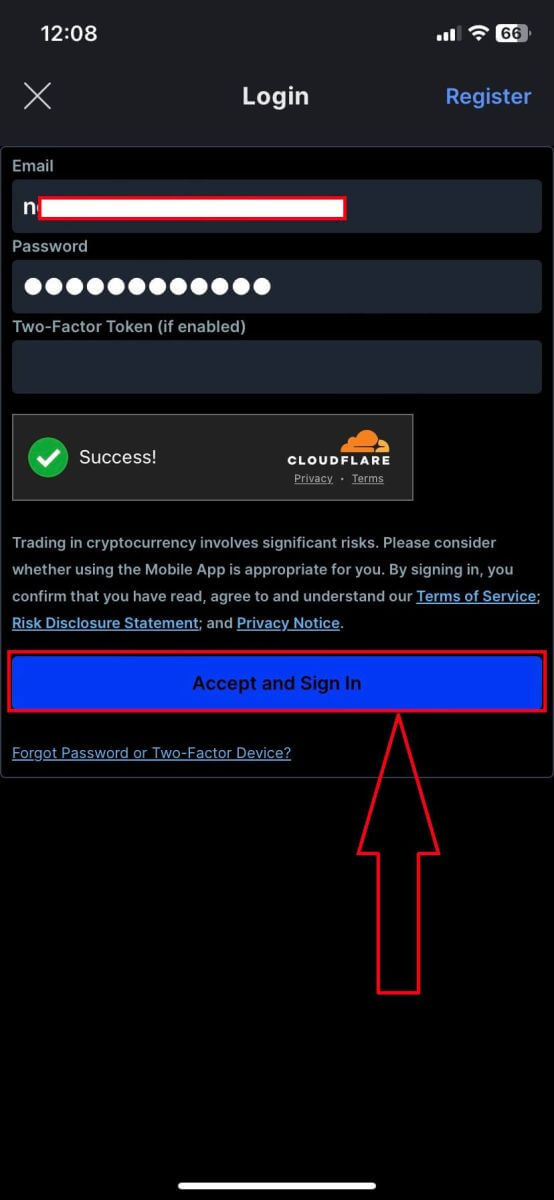
4. رمز دوم خود را برای اطمینان از امنیت تنظیم کنید.
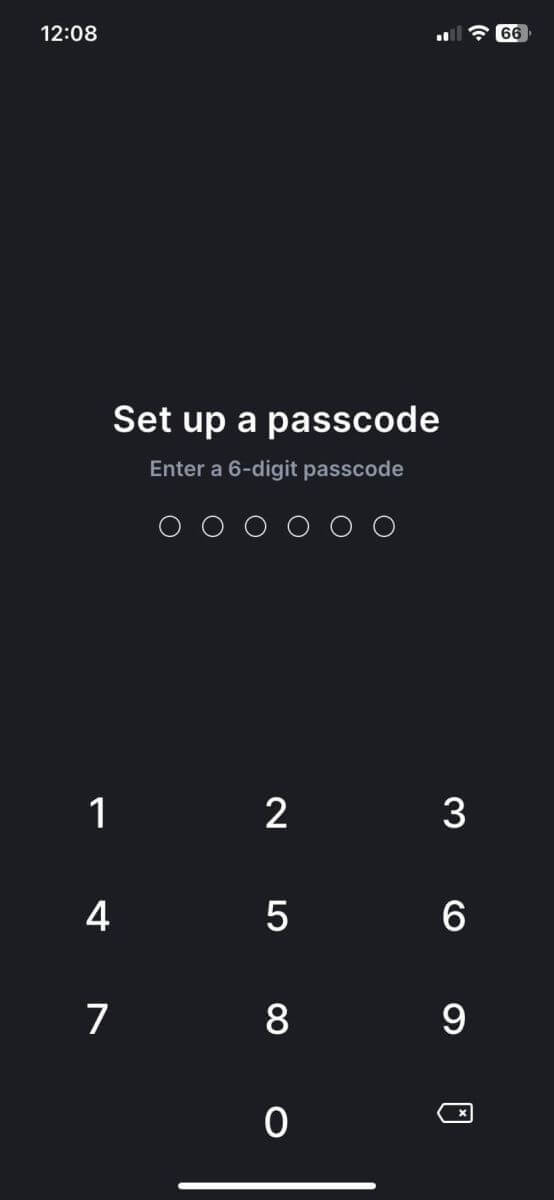
5. در اینجا صفحه اصلی پس از ورود موفقیت آمیز است.
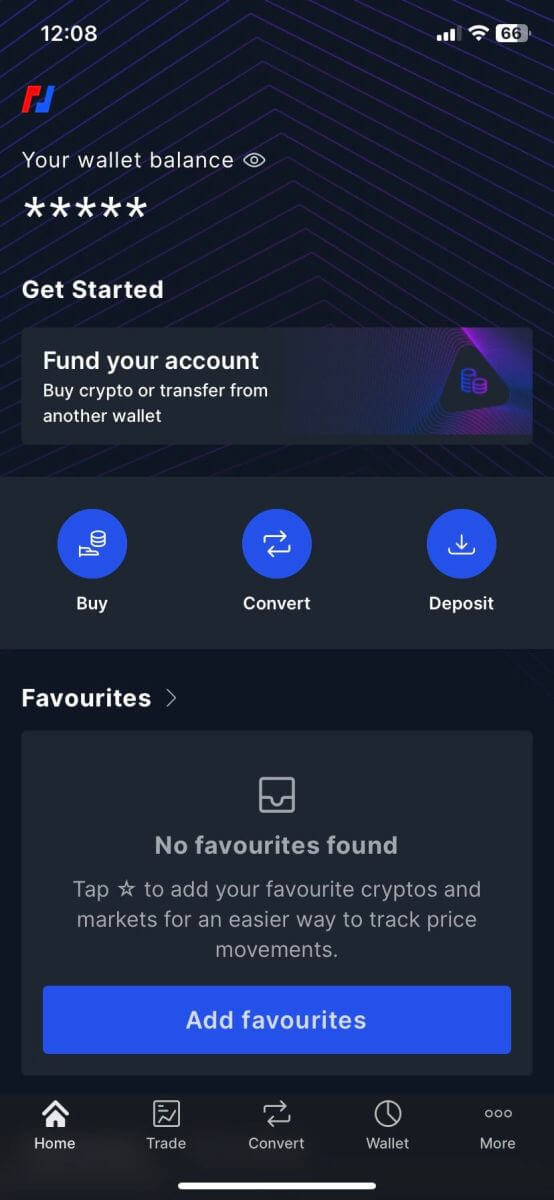
رمز عبور حساب BitMEX را فراموش کردم
1. وب سایت BitMEX را باز کنید و روی [ ورود به سیستم ] در گوشه بالا سمت راست کلیک کنید.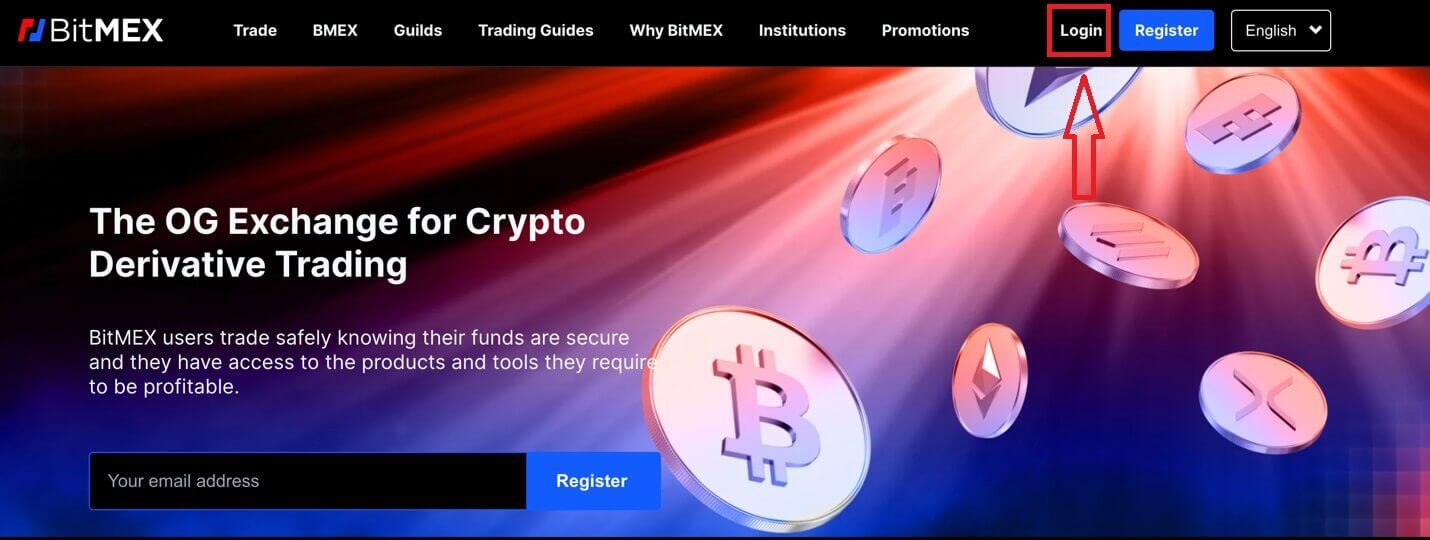
2. روی [Forgot Password] کلیک کنید.
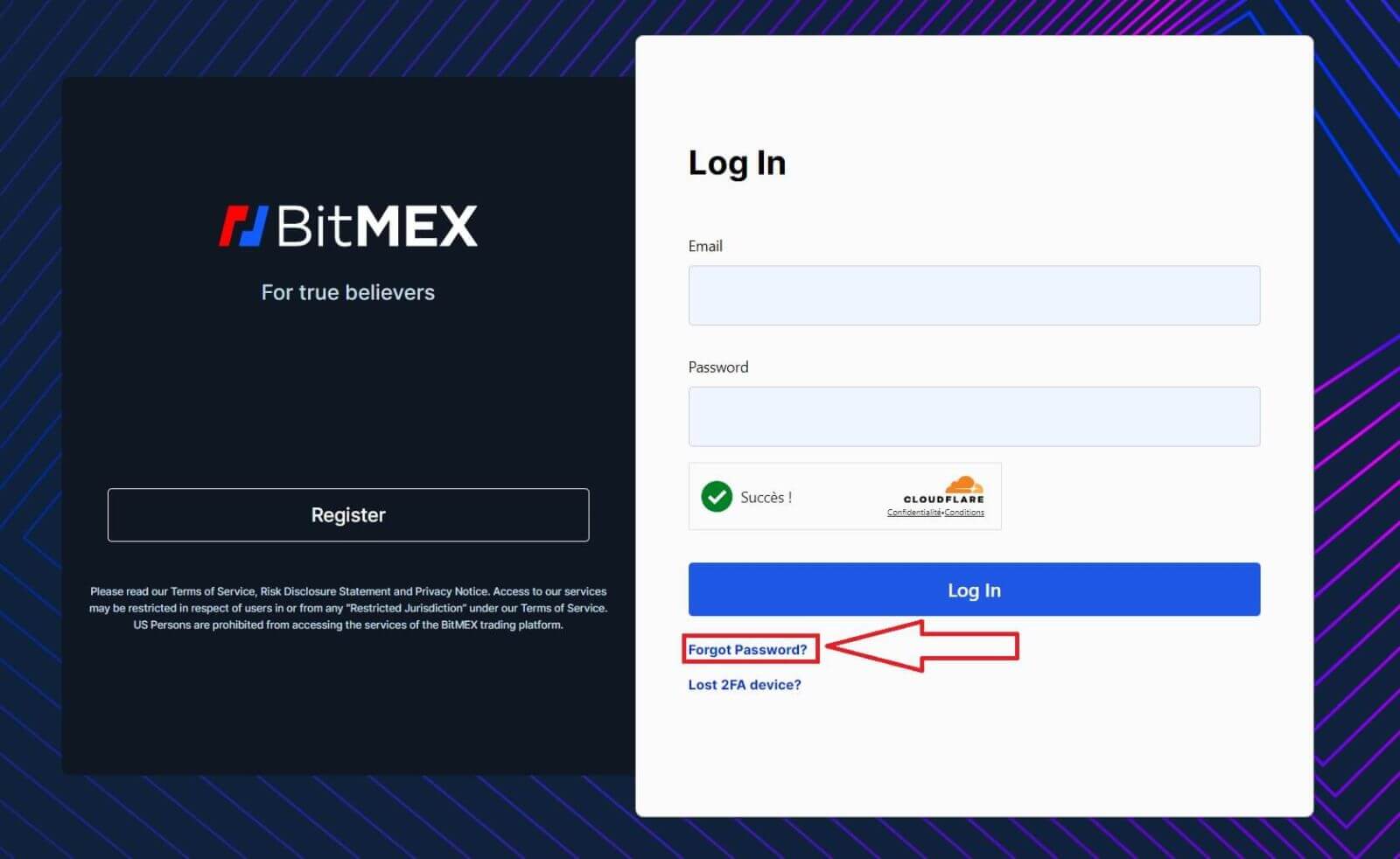
3. آدرس ایمیل خود را پر کنید.
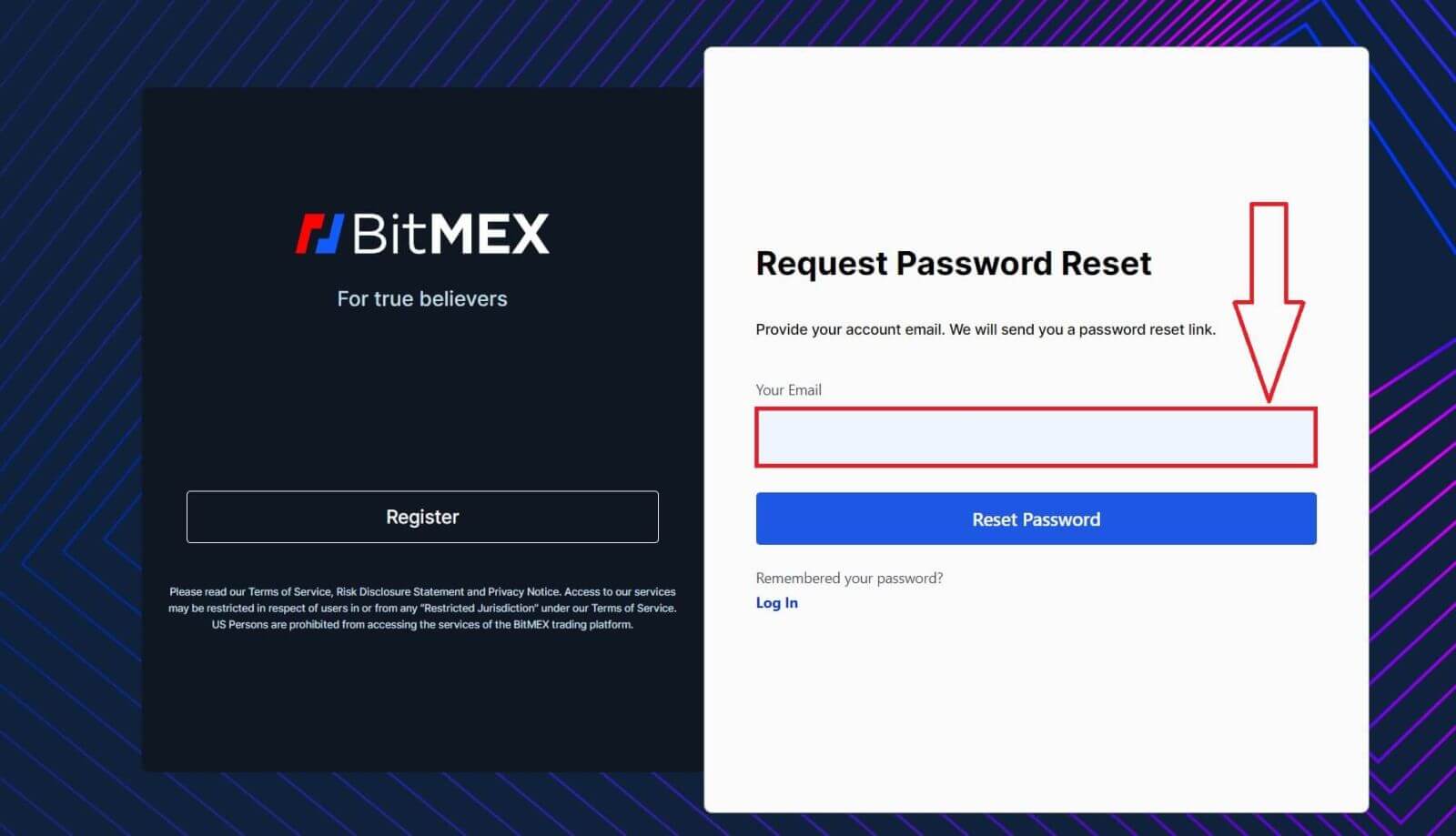
4. برای ادامه روی [Reset Password] کلیک کنید.
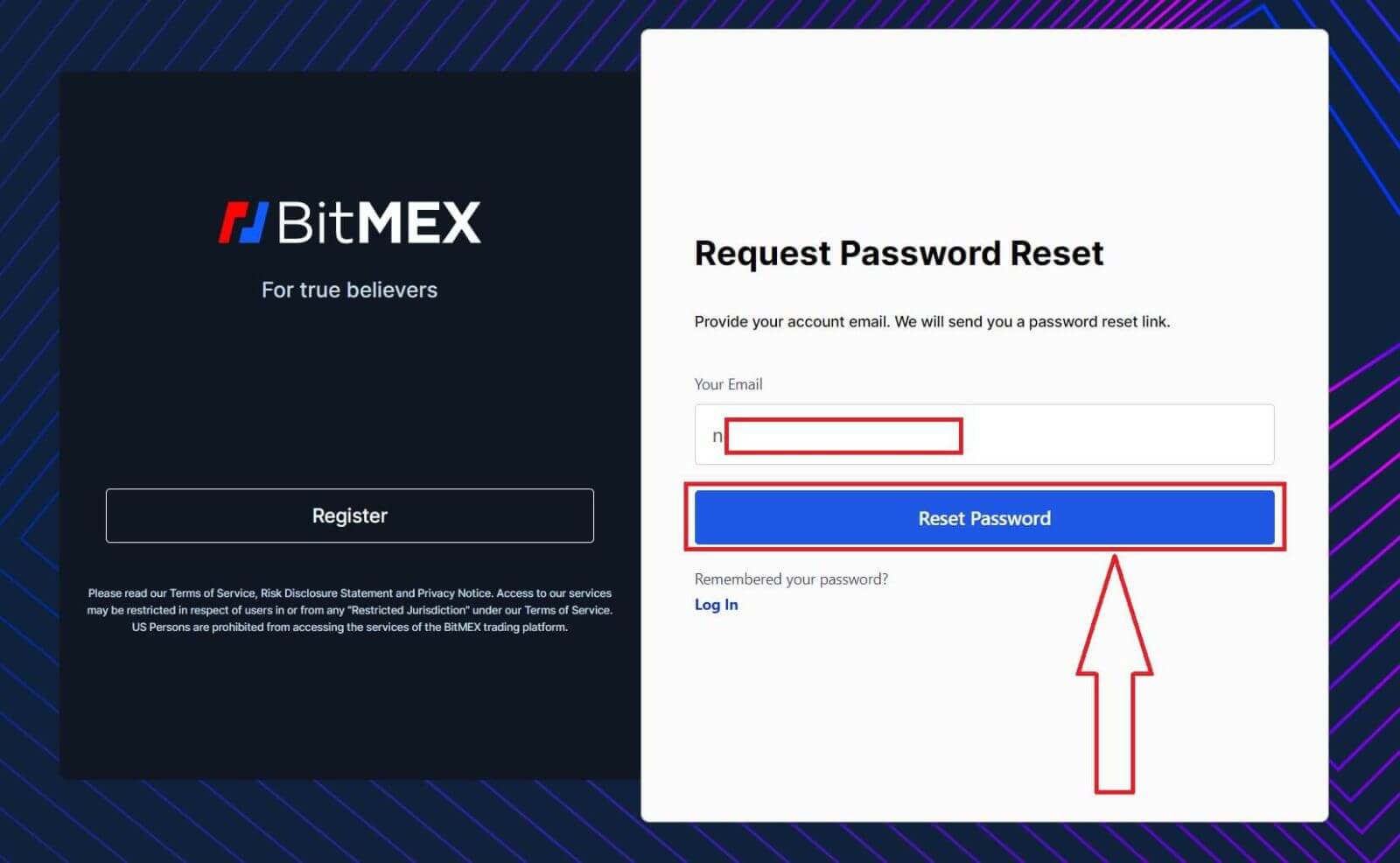
5. درخواست بازنشانی رمز عبور موفقیت آمیز است، صندوق پستی خود را باز کنید و ایمیل را بررسی کنید.
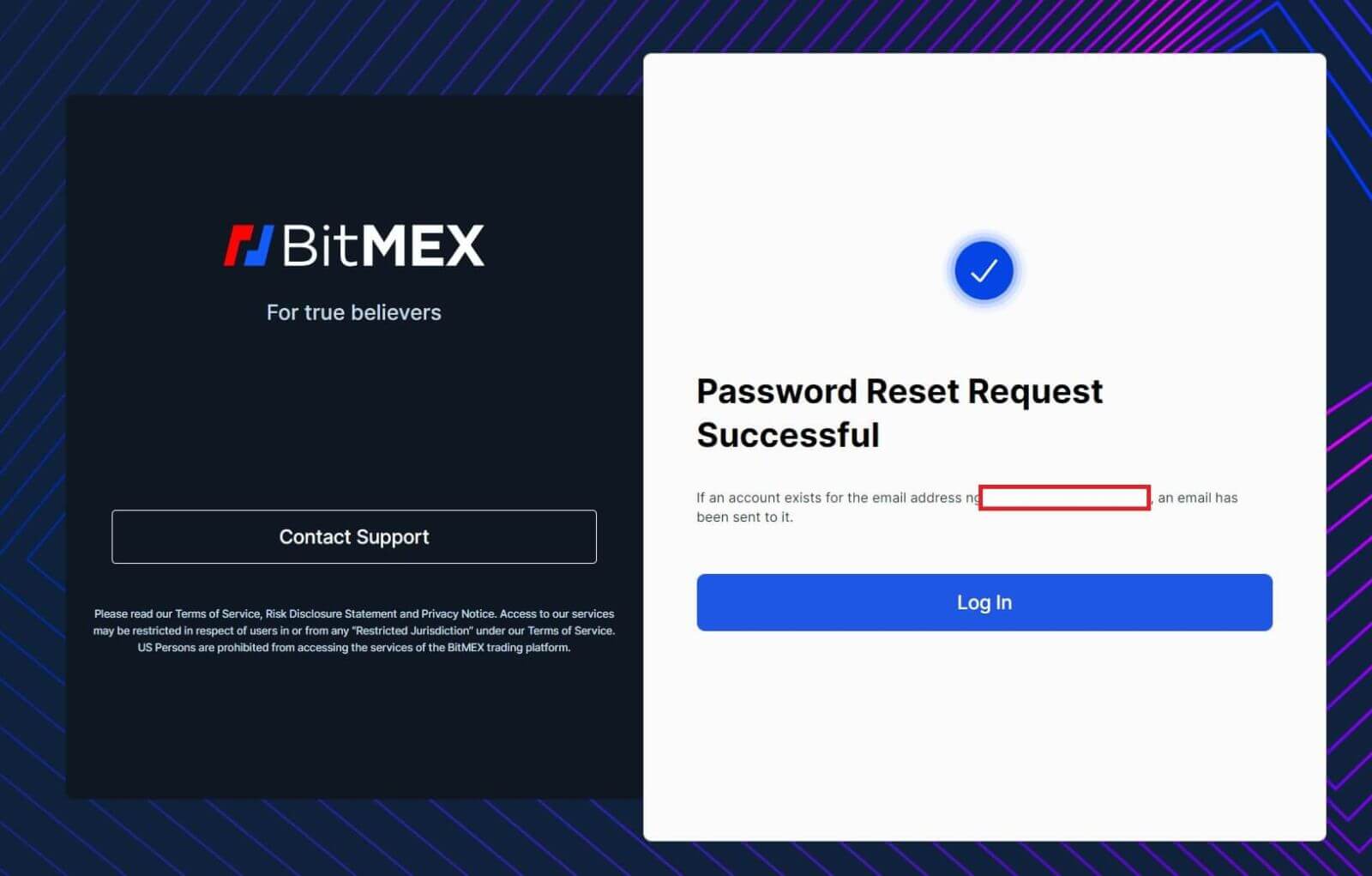
6. برای ادامه روی [Reset My Password] کلیک کنید.
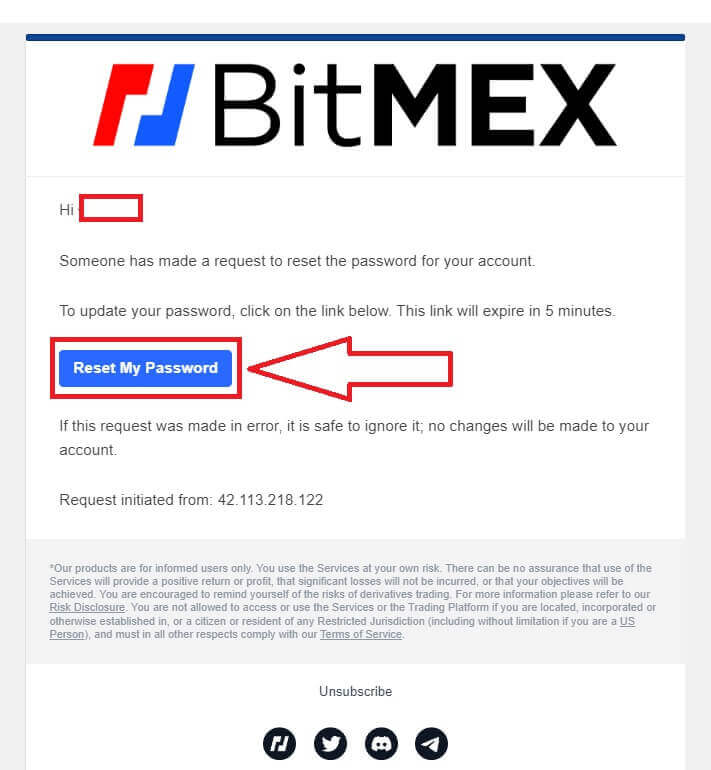
7. رمز عبور جدیدی را که می خواهید وارد کنید.
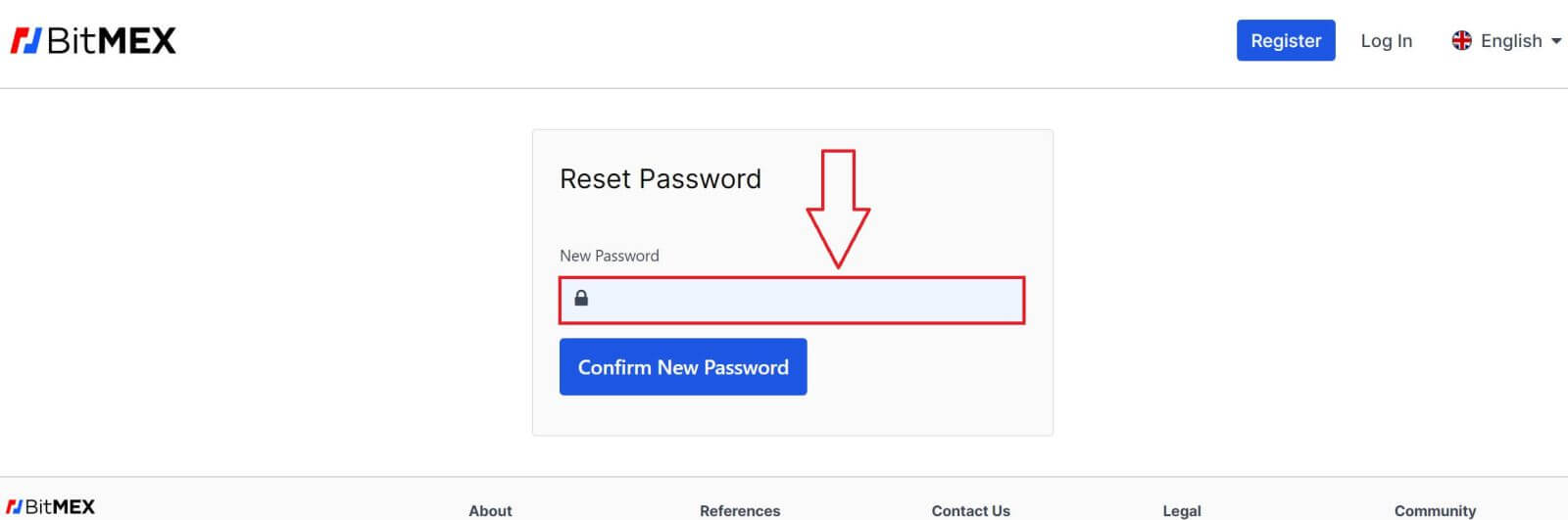
8. برای تکمیل روی [Confirm New Password] کلیک کنید.
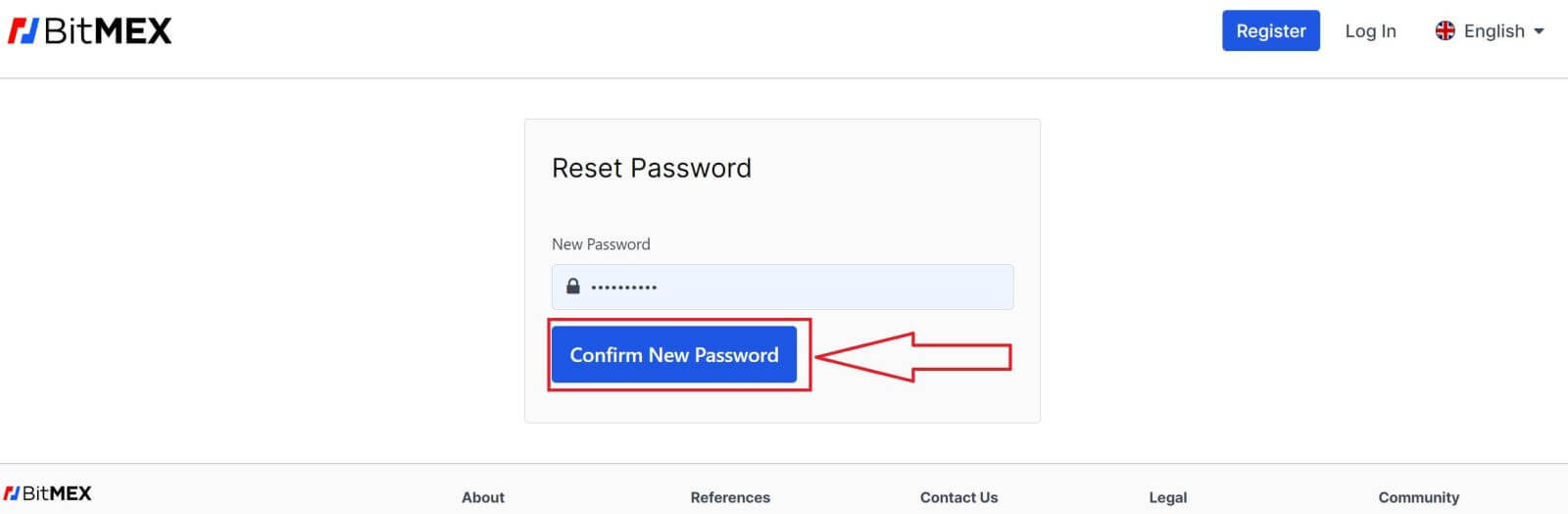
9. یک پنجره پاپ آپ باز می شود که از شما می خواهد دوباره وارد شوید. ایمیل و رمز عبور جدید را پر کنید سپس برای تکمیل روی [ورود به سیستم] کلیک کنید.
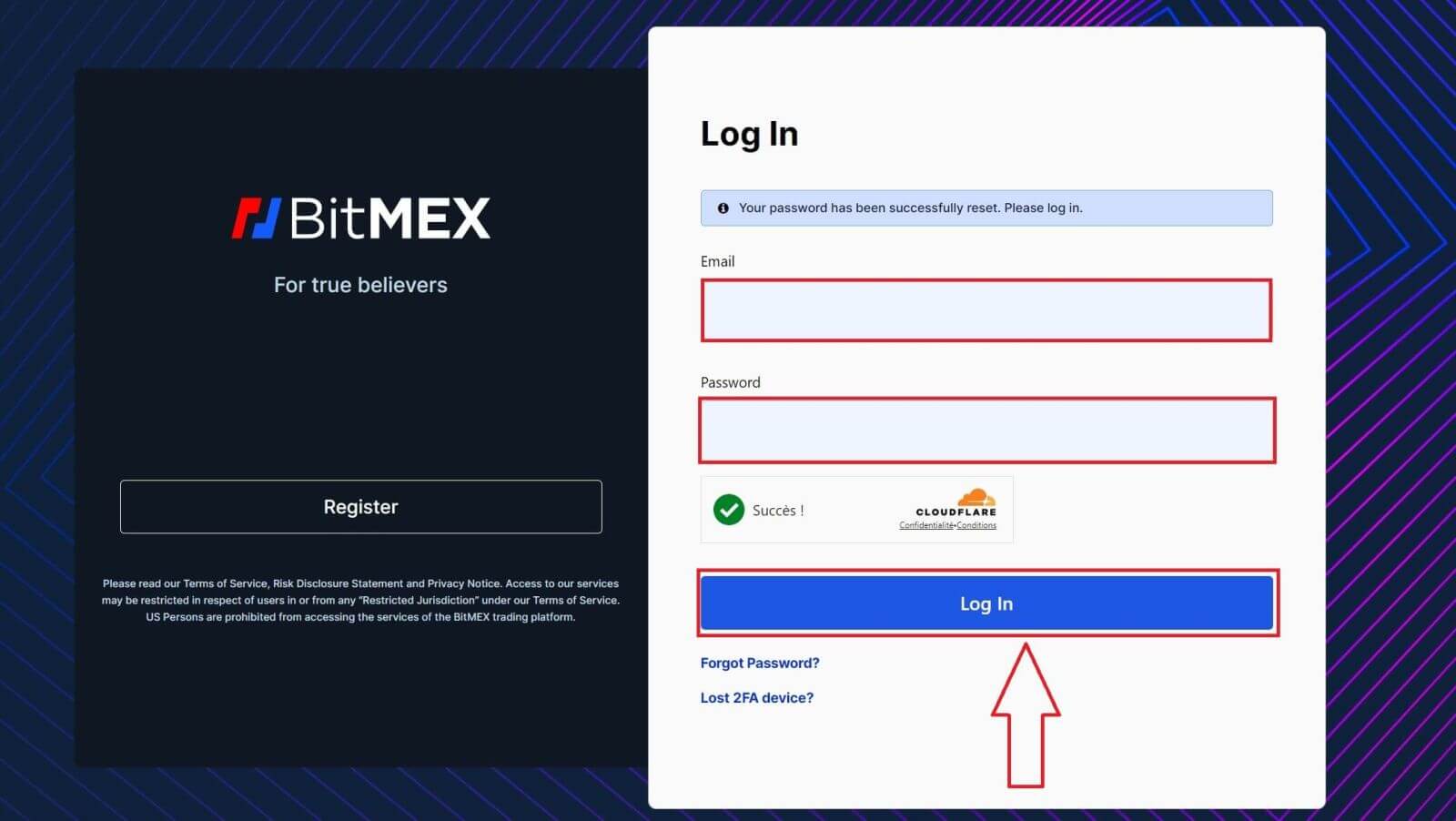
10. تبریک می گویم، رمز عبور خود را با موفقیت تنظیم مجدد کردید.
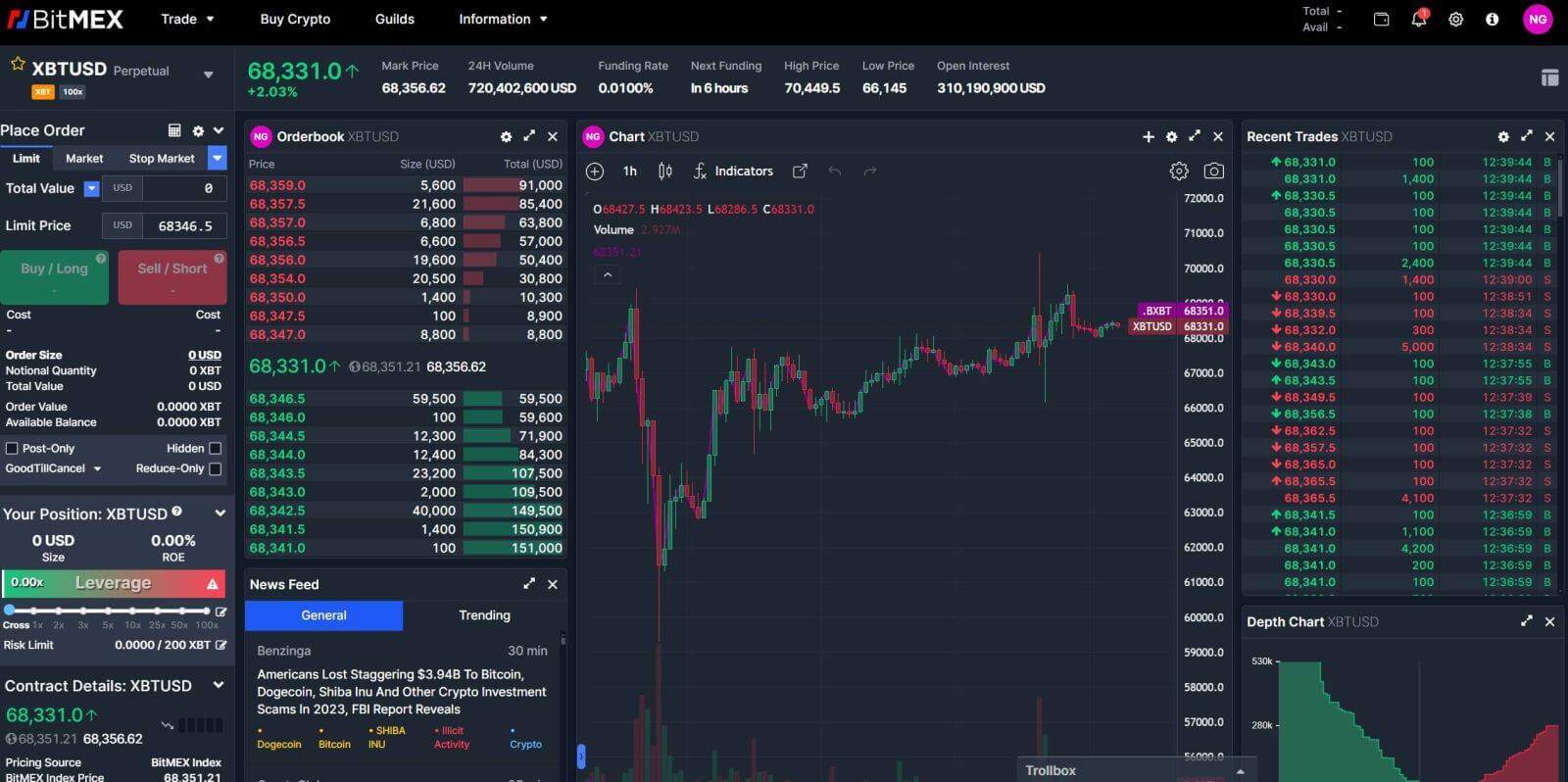
سوالات متداول (سؤالات متداول)
توکن دو عاملی (2FA) چیست؟
احراز هویت دو مرحله ای (2FA) یک لایه امنیتی اضافی است که برای اطمینان از اینکه افرادی که سعی در دسترسی به یک حساب آنلاین دارند همان چیزی هستند که می گویند استفاده می شود. اگر 2FA را در حساب BitMEX خود فعال کرده باشید، تنها در صورتی می توانید وارد شوید که کد 2FA تولید شده توسط دستگاه 2FA خود را نیز وارد کرده باشید.
این از ورود هکرهایی با رمزهای عبور سرقت شده به حساب شما بدون تأیید اضافی از تلفن یا دستگاه امنیتی شما جلوگیری می کند.
آیا 2FA اجباری است؟
برای افزایش امنیت حساب، 2FA برای برداشت های زنجیره ای از 26 اکتبر 2021 در ساعت 04:00 UTC اجباری شده است.
چگونه 2FA را فعال کنم؟
1. به مرکز امنیتی بروید.
2. روی دکمه Add TOTP یا Add Yubikey کلیک کنید . 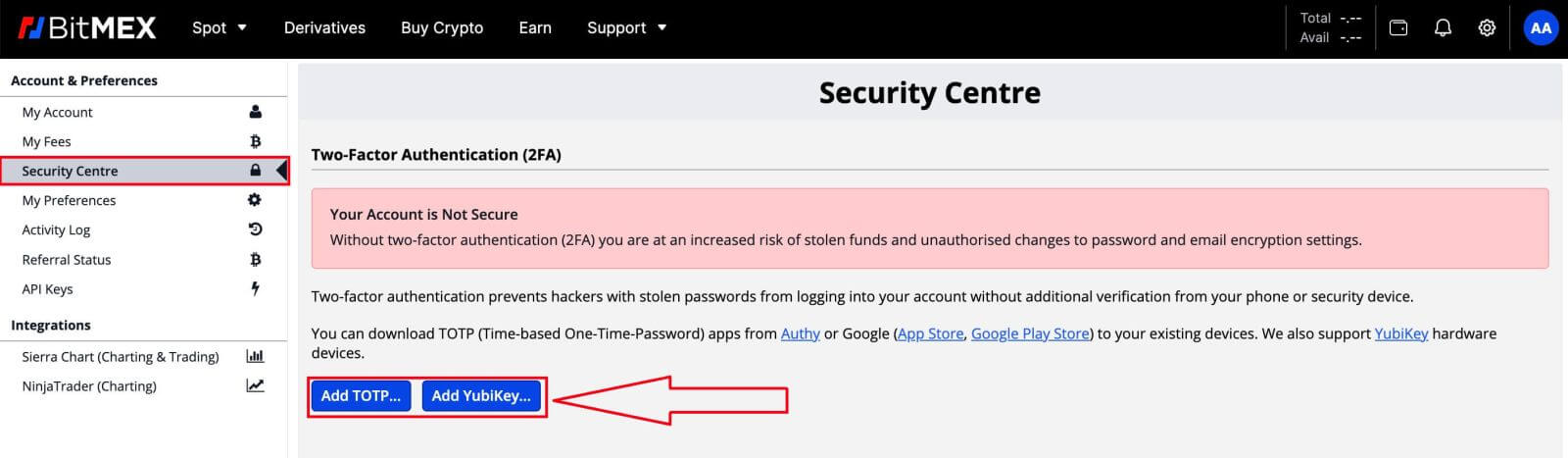
3. کد QR را با استفاده از دستگاه تلفن همراه خود با برنامه احراز هویت ترجیحی خود اسکن
کنید
.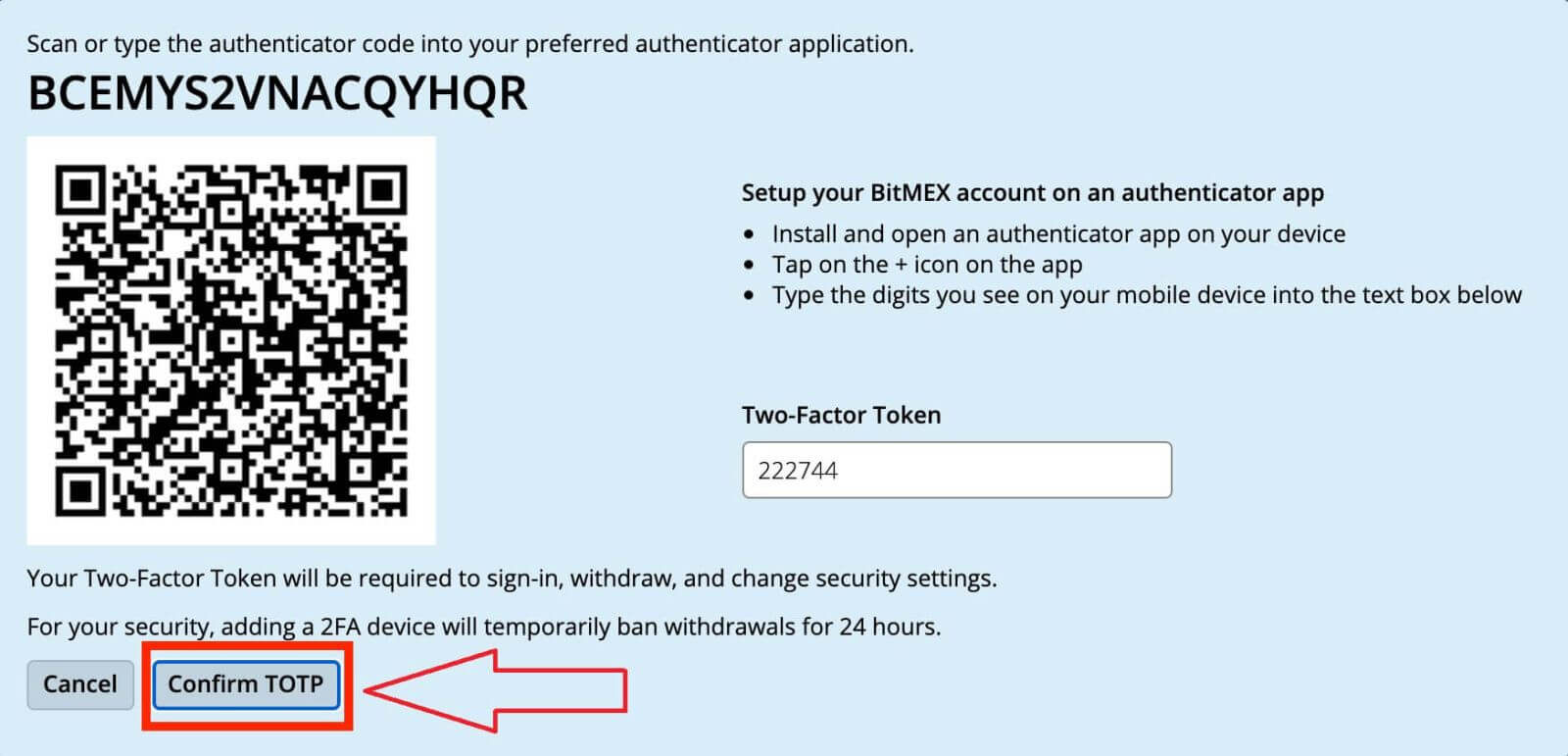
وقتی 2FA را فعال کنم چه اتفاقی می افتد؟
پس از تایید موفقیت آمیز آن، 2FA به حساب شما اضافه می شود. هر بار که می خواهید وارد شوید یا از BitMEX خارج شوید، باید کد 2FA را وارد کنید.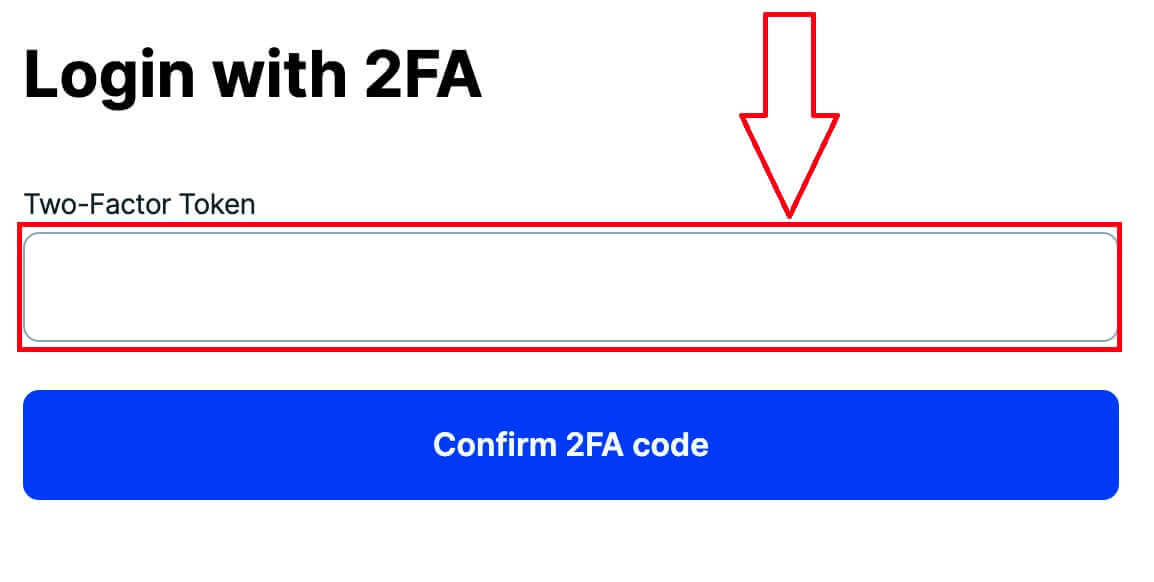
اگر 2FA خود را گم کنم چه می شود؟
راه اندازی مجدد 2FA با استفاده از کد Authenticator/کد QR
اگر زمانی که روی Add TOTP یا Add Yubikey کلیک می کنید، کد Authenticator یا کد QR را که در مرکز امنیتی مشاهده می کنید ، نگه دارید ، می توانید از آن برای تنظیم مجدد آن در دستگاه خود استفاده کنید. این کدها فقط زمانی قابل مشاهده هستند که 2FA خود را راه اندازی می کنید و پس از اینکه 2FA شما قبلاً فعال شده باشد، در آنجا وجود نخواهند داشت.
تنها کاری که برای تنظیم مجدد آن باید انجام دهید این است که کد QR را اسکن کنید یا کد Authenticator را در Google Authenticator یا برنامه Authy وارد کنید . سپس گذرواژههای یکبار مصرفی را که میتوانید در قسمت توکن Two Factor در صفحه ورود وارد کنید، ایجاد میکند.
در اینجا مراحل دقیقی وجود دارد که باید انجام دهید:
- یک برنامه احراز هویت را در دستگاه خود نصب و باز کنید
- افزودن حساب ( نماد + برای Google Authenticator. تنظیم افزودن حساب برای Authy )
- Enter Setup Key یا Enter Code Manually را انتخاب کنید
غیرفعال کردن 2FA از طریق کد بازنشانی
هنگامی که 2FA را به حساب خود اضافه کردید، می توانید یک کد بازنشانی را در مرکز امنیتی دریافت کنید. اگر آن را یادداشت کنید و در مکانی امن ذخیره کنید، می توانید از آن برای تنظیم مجدد 2FA خود استفاده کنید.
تماس با پشتیبانی برای غیرفعال کردن 2FA به عنوان آخرین راه حل، اگر Authenticator یا کد بازنشانی
خود را ندارید ، می توانید با پشتیبانی تماس بگیرید و از آنها بخواهید 2FA شما را غیرفعال کنند. از طریق این روش، باید یک تأیید هویت را تکمیل کنید که ممکن است تا 24 ساعت طول بکشد تا تأیید شود.
چرا 2FA من نامعتبر است؟
رایج ترین دلیل نامعتبر بودن 2FA این است که تاریخ یا زمان به درستی در دستگاه شما تنظیم نشده است.
برای رفع این مشکل، برای Google Authenticator در Android، لطفاً مراحل زیر را دنبال کنید:
- برنامه Google Authenticator را باز کنید
- به تنظیمات بروید
- برای کدها روی Time correction کلیک کنید
- اکنون روی همگام سازی کلیک کنید
اگر از iOS استفاده می کنید، لطفا مراحل زیر را دنبال کنید:
- تنظیمات دستگاه خود را باز کنید
- به زمان تاریخ عمومی بروید
- تنظیم خودکار را روشن کنید و به دستگاه خود اجازه دهید از مکان فعلی خود برای تعیین منطقه زمانی صحیح استفاده کند
زمان من درست است اما هنوز 2FA نامعتبر است:
اگر زمان شما به درستی تنظیم شده است و با دستگاهی که میخواهید از آن وارد شوید همگام است، ممکن است 2FA نامعتبر دریافت کنید زیرا 2FA را برای پلتفرمی که میخواهید وارد آن شوید وارد نمیکنید. به عنوان مثال، اگر شما نیز یک حساب Testnet با 2FA دارید و به طور تصادفی سعی می کنید از آن کد برای ورود به شبکه اصلی BitMEX استفاده کنید، یک کد 2FA نامعتبر خواهد بود.
اگر اینطور نیست، لطفاً نگاهی به این موضوع بیندازید که اگر 2FA خود را گم کنم چه می شود؟ مقاله برای اینکه ببینید چه کاری می توانید انجام دهید تا آن را غیرفعال کنید.
چرا باید 2FA را در حساب خود فعال کنم؟
ایمن سازی حساب خود با احراز هویت دو مرحله ای (2FA) یکی از مهم ترین مراحل هنگام باز کردن هر حساب تجاری یا کیف پول رمزنگاری است. 2FA دسترسی بازیگران بد به حساب شما را بسیار دشوار می کند، حتی اگر آدرس ایمیل و رمزهای عبور شما به خطر بیفتد.
نحوه شروع تجارت کریپتو در BitMEX
معاملات نقطه ای چیست؟
معاملات نقطه ای به خرید و فروش توکن و سکه به قیمت فعلی بازار با تسویه فوری اطلاق می شود. نقطه معامله با معاملات مشتقات متفاوت است، زیرا برای ثبت سفارش خرید یا فروش باید دارایی پایه را در اختیار داشته باشید.
نحوه معامله Spot در BitMEX (وب)
1. وب سایت BitMEX را باز کنید و روی [ ورود به سیستم ] در گوشه بالا سمت راست کلیک کنید. 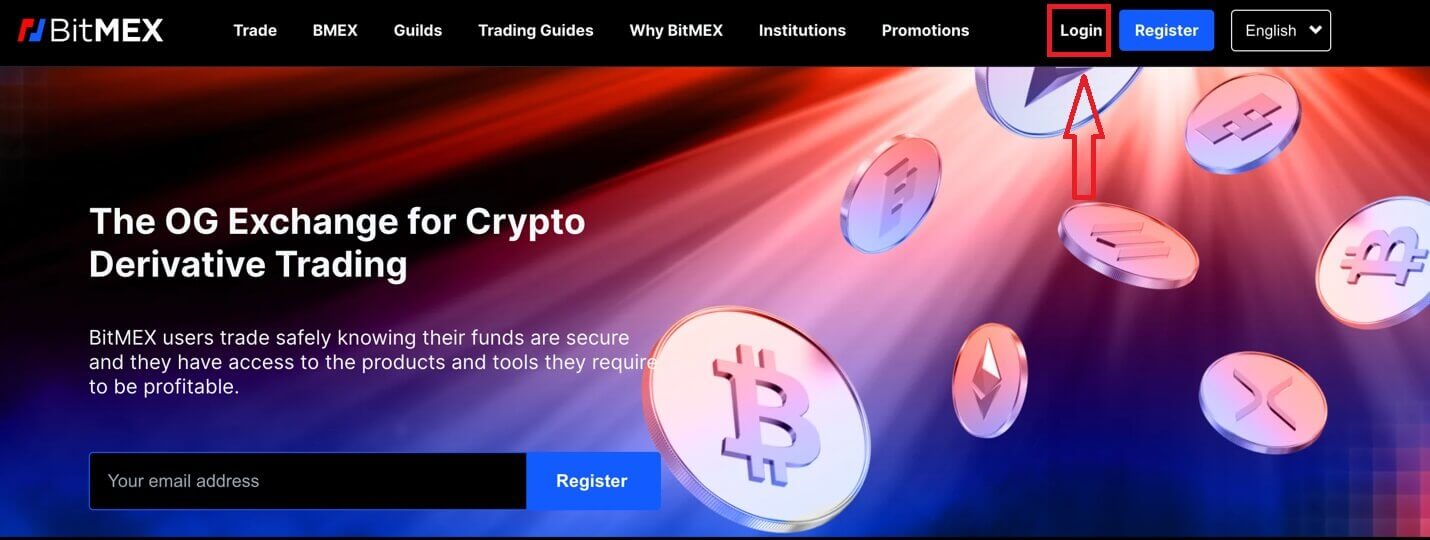
2. برای ورود به سیستم ایمیل و رمز عبور خود را پر کنید. 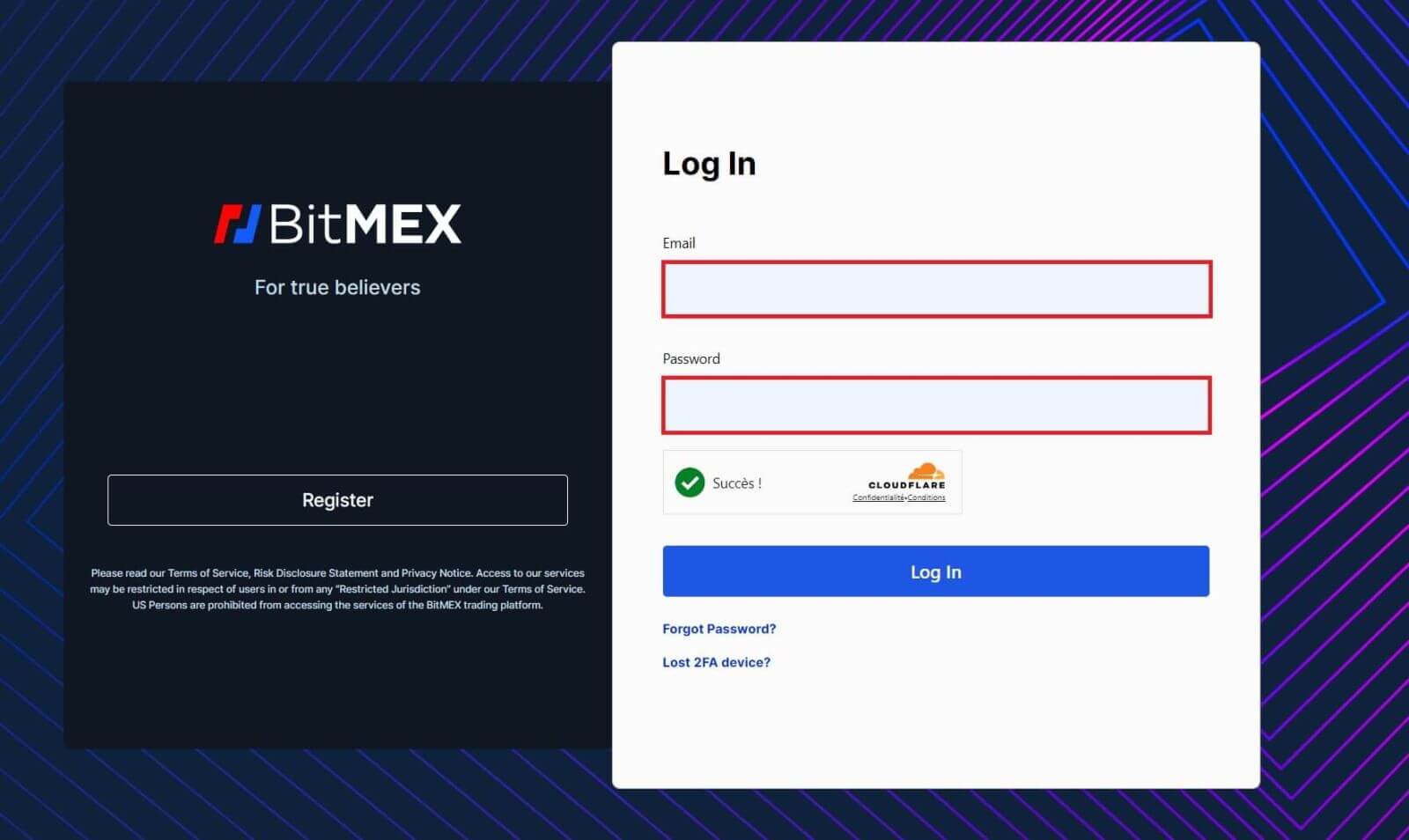
3. برای ورود به حساب کاربری خود بر روی [ورود به سیستم] کلیک کنید. 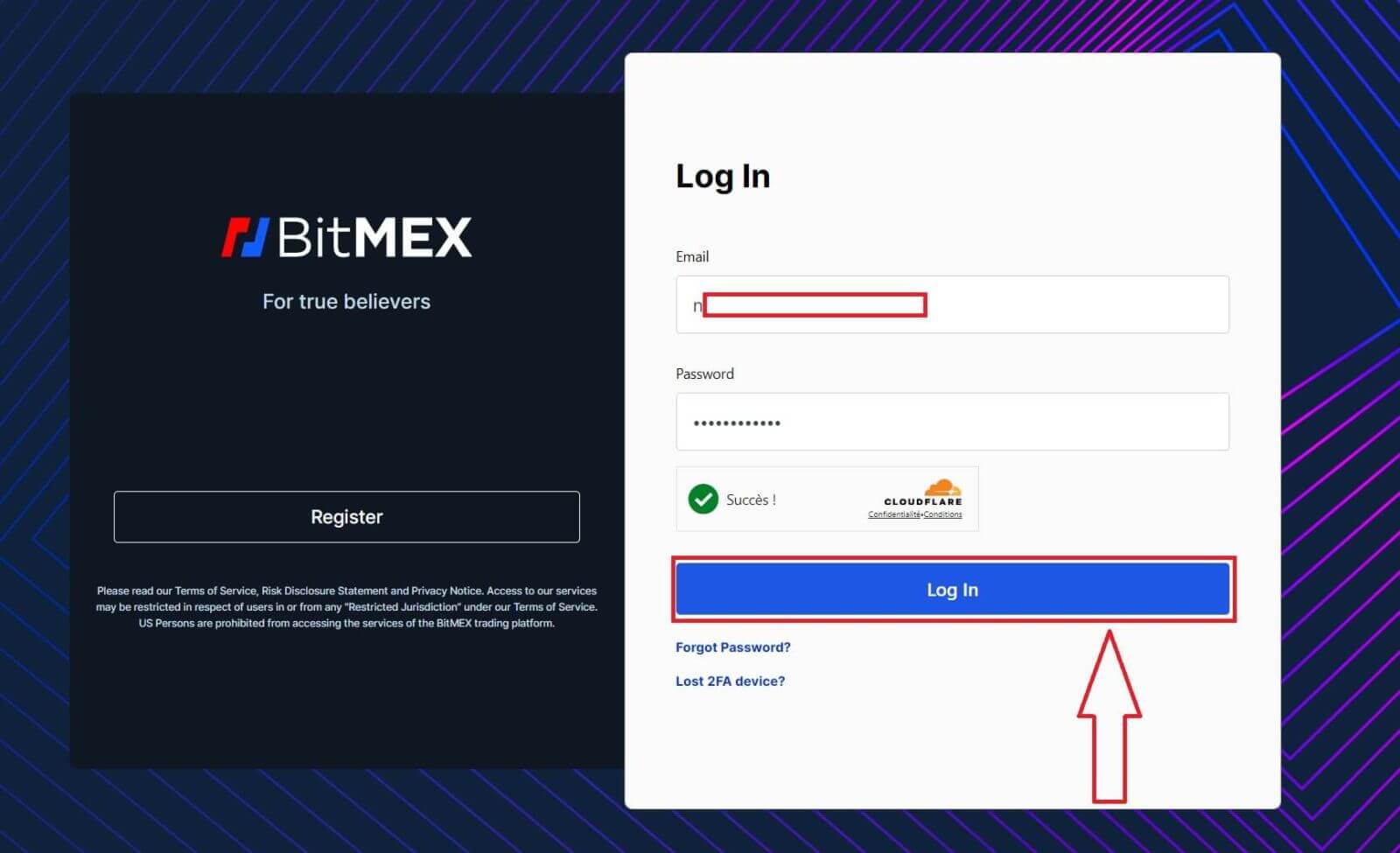
4. روی [Trade] کلیک کنید و [Spot] را برای معاملات Spot انتخاب کنید. این نقطه از USDT برای خرید دارایی های دیجیتال مانند بیت کوین یا ETH استفاده می کند. 
5. این نمای رابط صفحه تجاری BitMEX است.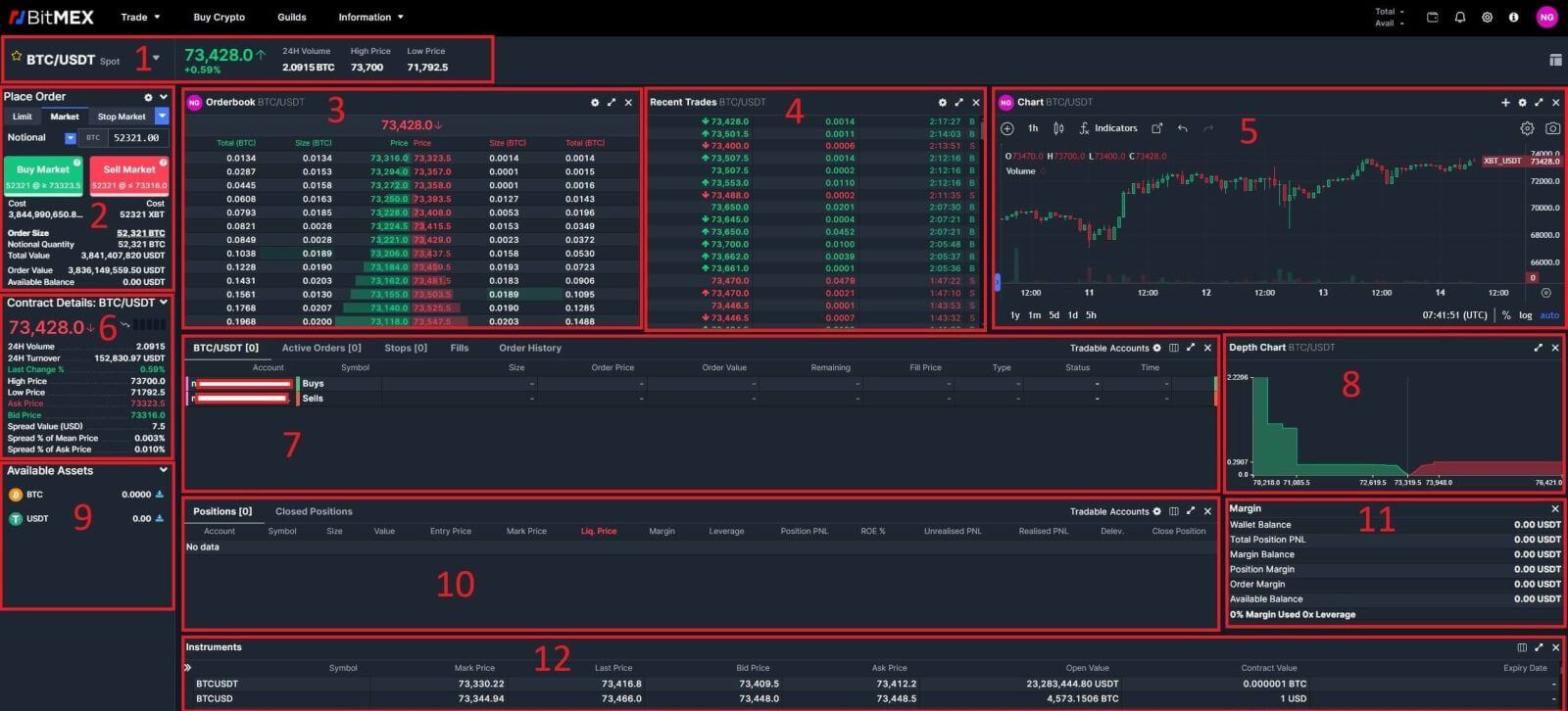
حجم معاملات نقطه ای جفت در 24 ساعت :
این به کل حجم معاملاتی اشاره دارد که در 24 ساعت گذشته برای جفت های نقطه ای خاص (به عنوان مثال، BTC/USD، ETH/BTC) رخ داده است.
بخش خرید/فروش :
اینجا جایی است که معامله گران می توانند برای خرید یا فروش ارزهای دیجیتال سفارش دهند. معمولاً شامل گزینههایی برای سفارشهای بازار (که بلافاصله با قیمت فعلی بازار اجرا میشوند) و سفارشهای محدود (اجرا با قیمت مشخص) است.
کتاب سفارش :
کتاب سفارش فهرستی از تمام سفارشهای خرید و فروش باز برای یک جفت ارز دیجیتال خاص را نشان میدهد. این عمق بازار فعلی را نشان می دهد و به معامله گران کمک می کند تا سطح عرضه و تقاضا را بسنجند.
معاملات اخیر :
این بخش لیستی از معاملات اخیر انجام شده در بورس را نشان می دهد که شامل جزئیاتی مانند قیمت، حجم و زمان می باشد.
نمودار کندل استیک :
نمودارهای کندل استیک نمایش گرافیکی حرکت قیمت در یک دوره زمانی خاص است. آنها قیمت های باز، بسته شدن، و بالا و پایین را در بازه زمانی انتخاب شده نشان می دهند و به معامله گران کمک می کنند روندها و الگوهای قیمت را تجزیه و تحلیل کنند.
جزئیات قرارداد، جفتهای نقطهای :
این اطلاعات ضروری در مورد جفتهای نقطهای موجود برای معامله، از جمله ساعات معاملات، اندازه تیک، حداقل اندازه سفارش و سایر مشخصات قرارداد را ارائه میدهد.
سفارش انتخابی جفت نقطهای/سفارشهای فعال/سفارشهای محدود/تکمیلها/تاریخچه سفارش :
این بخشها به معاملهگران اجازه میدهد تا سفارشهای خود را مدیریت کنند، سفارشهای فعال را مشاهده کنند، سفارشهای حد توقف را نظارت کنند، سفارشهای تکمیلشده را بررسی کنند و به تاریخچه کامل سفارش خود دسترسی داشته باشند.
عمق بازار :
عمق بازار حجم تجمعی سفارشات خرید و فروش را در سطوح مختلف قیمت نشان می دهد. این به معامله گران کمک می کند تا نقدینگی بازار را درک کنند و سطوح حمایت و مقاومت بالقوه را شناسایی کنند.
دارایی های موجود :
این بخش تمام ارزهای دیجیتال و ارزهای فیات موجود برای تجارت در پلتفرم را فهرست می کند.
پوزیشن/موقعیت های بسته :
معامله گران می توانند موقعیت های باز و موقعیت های بسته خود را مشاهده کنند، از جمله جزئیاتی مانند قیمت ورودی، قیمت خروج، سود/زیان و زمان معامله.
بخش مارجین :
این بخش مختص معاملات مارجین است که معامله گران می توانند برای افزایش قدرت خرید خود وجوهی را از بورس قرض بگیرند. این شامل گزینه هایی برای مدیریت موقعیت های حاشیه و نظارت بر الزامات حاشیه است.
ابزارها :
ابزارها به محصولات مالی مختلفی که برای معامله روی پلتفرم موجود هستند، از جمله جفتهای نقدی، قراردادهای آتی، اختیار معامله و موارد دیگر اشاره دارند.
6. BitMEX دارای 2 نوع سفارش است:
- سفارش محدود:
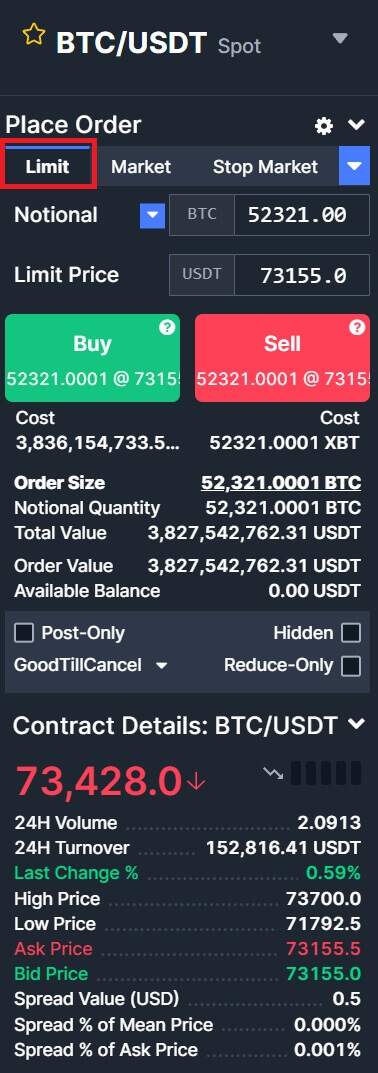
- سفارش بازار:
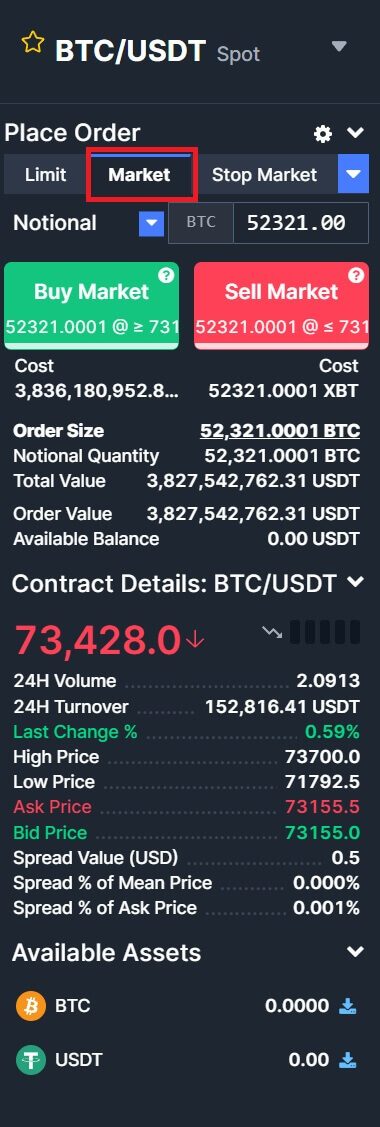
7. رمز ارزی را که می خواهید روی ستون کریپتو سمت چپ کار کنید، انتخاب کنید. سپس نوع معامله را انتخاب کنید: [خرید] یا [فروش] و نوع سفارش: [سفارش محدود] یا [سفارش بازار].
- خرید/فروش:
اگر میخواهید سفارش خرید/فروش را آغاز کنید، [خرید]/[فروش]، [عملی] و [قیمت محدود] را یکی یکی در جای خالی وارد کنید. در نهایت، برای اجرای سفارش، روی [خرید]/[فروش] کلیک کنید.
- مثال:
فرض کنید کاربر A می خواهد جفت BTC/USDT را معامله کند و قصد دارد 1 بیت کوین را با 70263 USDT خریداری کند. آنها 1 را در قسمت [Notional] و 70263 را در قسمت [Limit Price] وارد می کنند و جزئیات تراکنش به طور خودکار تبدیل شده و در زیر نشان داده شده است. با کلیک بر روی [خرید]/[فروش] معامله تکمیل می شود. زمانی که بیت کوین به قیمت تعیین شده 70263 USDT رسید، دستور خرید اجرا می شود.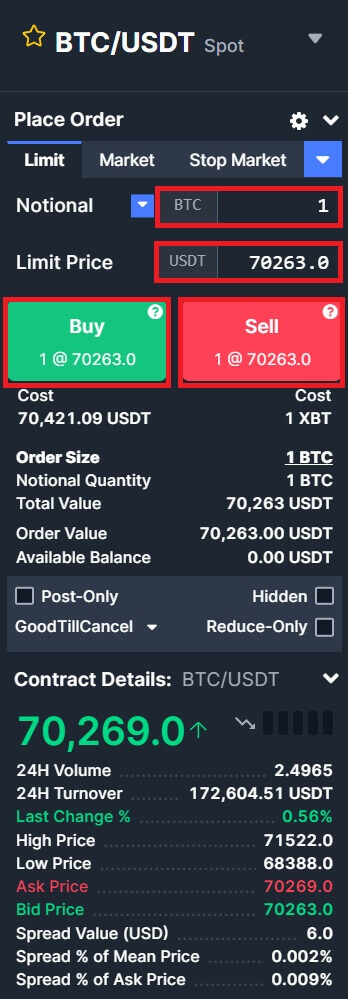
نحوه معامله Spot در BitMEX (برنامه)
1. برنامه BitMEX خود را در تلفن خود باز کنید و روی [ ورود به سیستم ] کلیک کنید.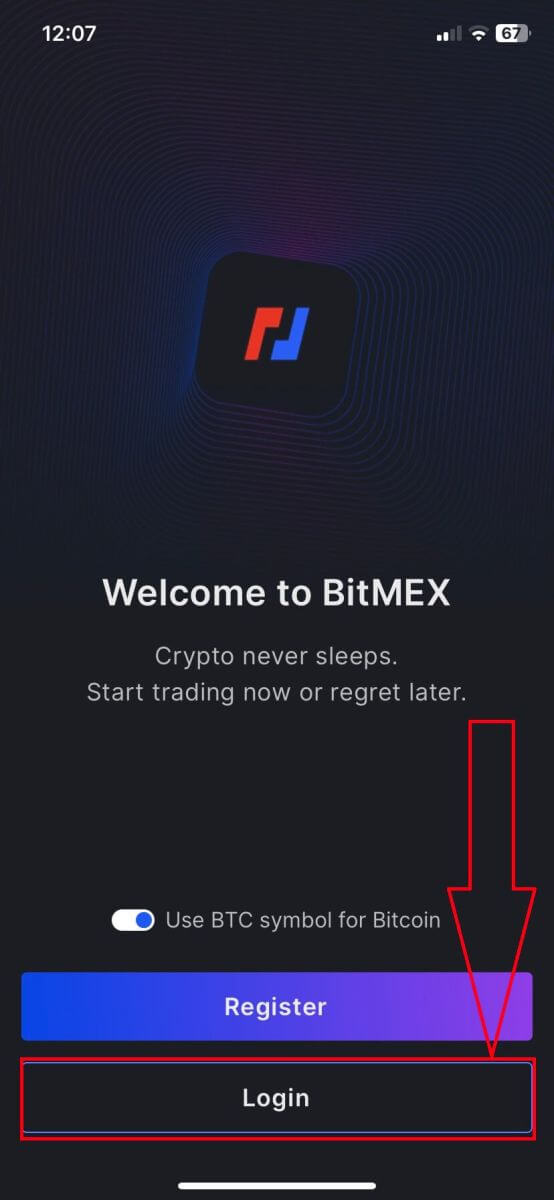
2. ایمیل و رمز عبور خود را برای ورود به سیستم پر کنید، به خاطر داشته باشید که برای تأیید اینکه شما انسان هستید، علامت را بزنید.
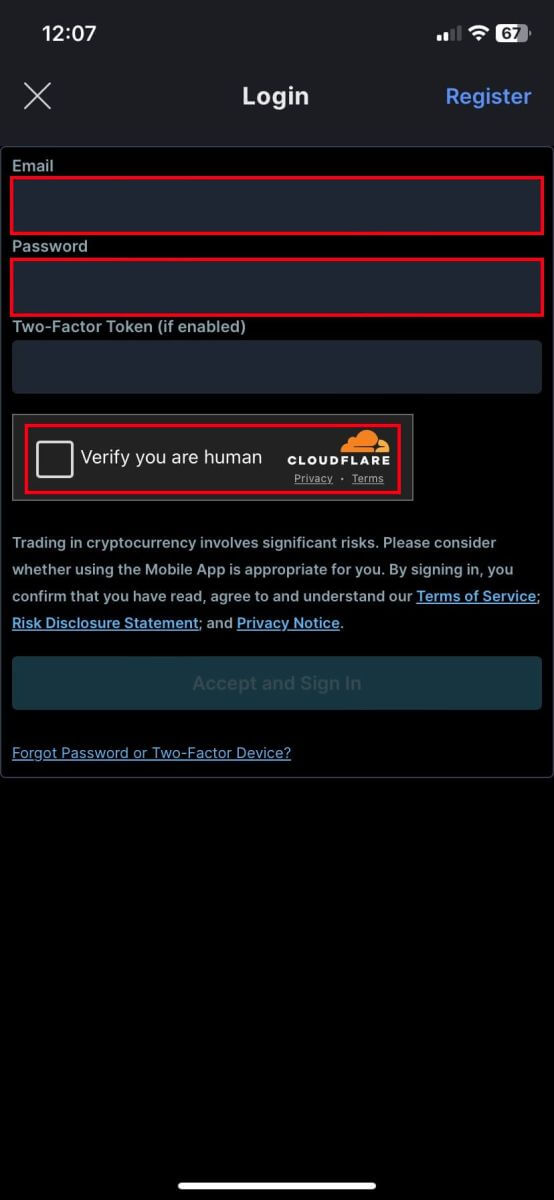
3. برای ادامه روی [Accept and Sign In] کلیک کنید.
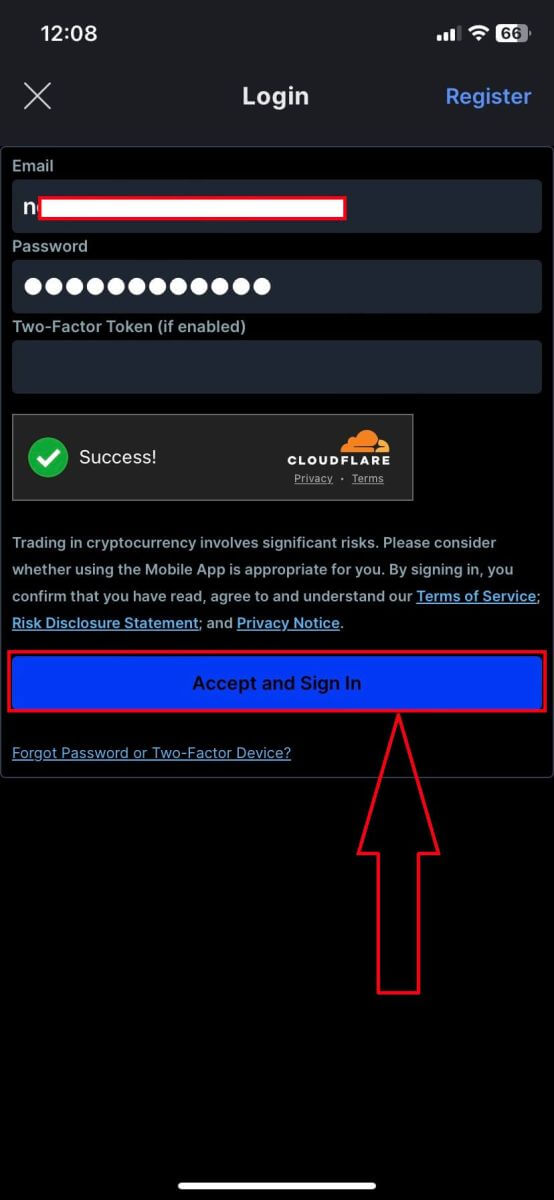
4. رمز دوم خود را برای اطمینان از امنیت تنظیم کنید.
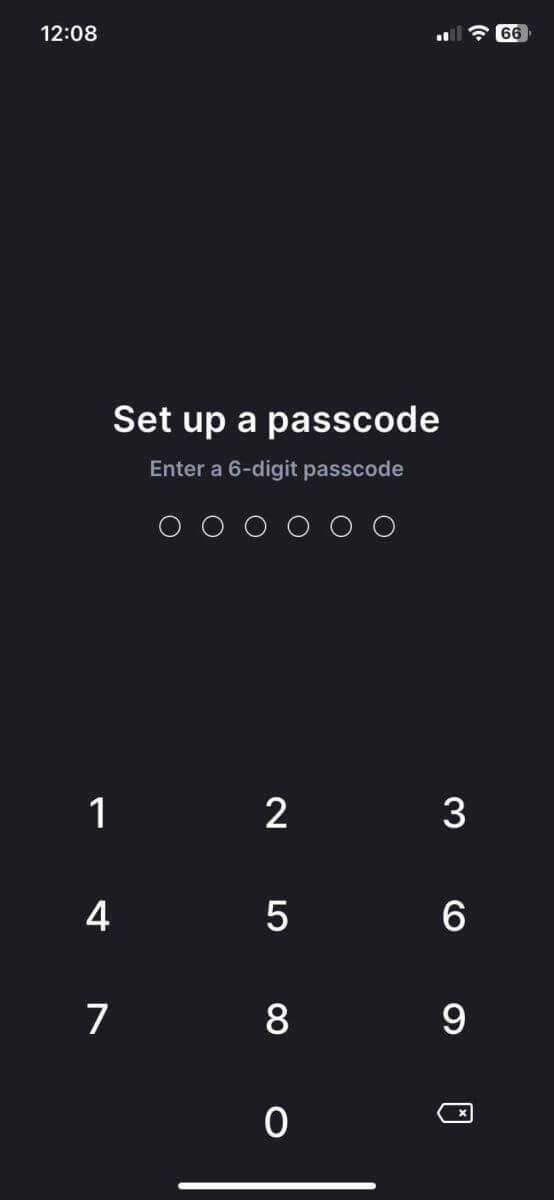
5. در اینجا صفحه اصلی پس از ورود موفقیت آمیز است.
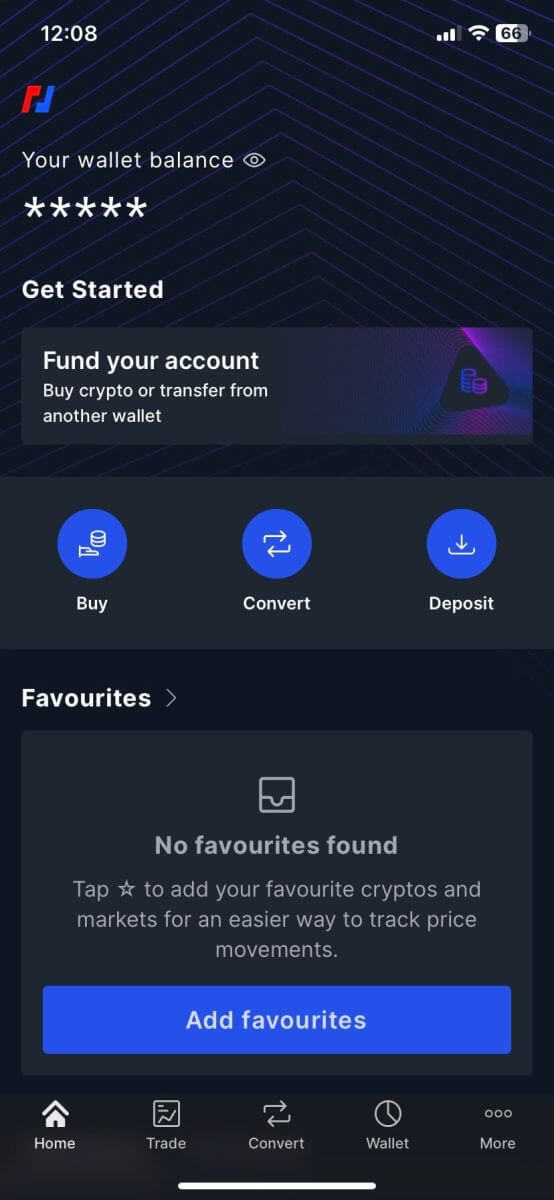
6. برای ورود به رابط تجاری، روی [Trade] کلیک کنید.
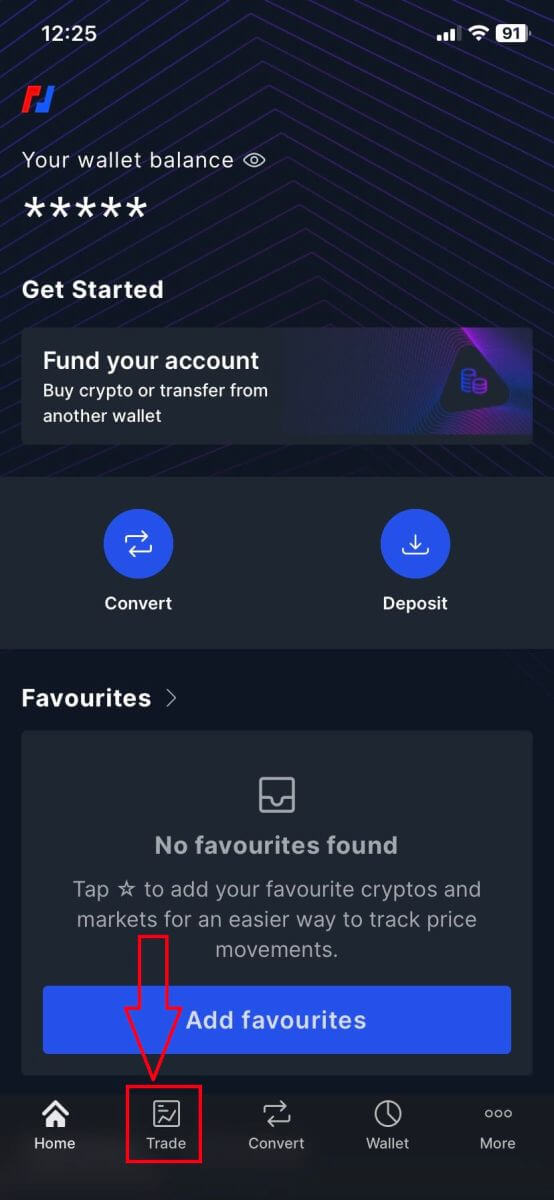
7. این BitMEX در رابط صفحه تجاری در تلفن همراه است.
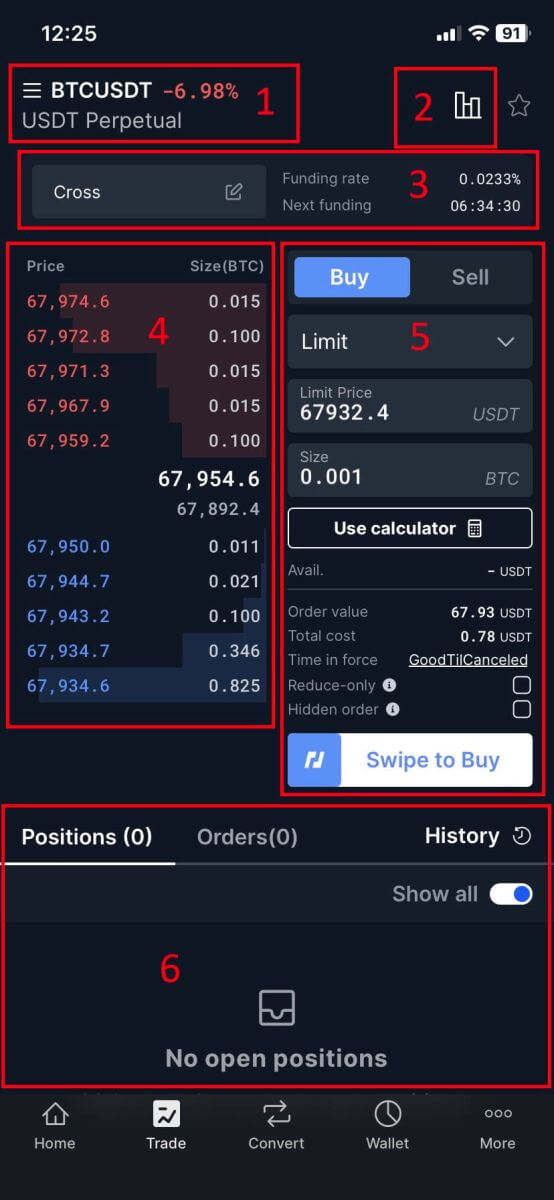
جفتهای نقطهای :
جفتهای نقطهای جفتهای معاملاتی هستند که در آن تراکنشها «در محل» تسویه میشوند، به این معنی که بلافاصله با قیمت فعلی بازار انجام میشوند.
نمودار کندل استیک :
نمودارهای کندل استیک به صورت بصری حرکت قیمت یک ابزار مالی مانند یک ارز دیجیتال را در یک دوره زمانی خاص نشان می دهد. هر کندل معمولاً قیمتهای باز، بالا، پایین و بسته را برای آن بازه زمانی نشان میدهد و به معاملهگران اجازه میدهد تا روندها و الگوهای قیمت را تجزیه و تحلیل کنند.
حالت مارجین/نرخ تامین مالی/تامین مالی بعدی :
این ویژگیها به معاملات حاشیه مربوط میشوند، جایی که معاملهگران برای افزایش قدرت خرید خود وجوه قرض میگیرند.
حالت مارجین : این نشان میدهد که آیا حساب معاملهگر در حالت مارجین است یا خیر، و به او امکان میدهد وجه قرض کند.
تامین مالی بعدی : زمان و نرخ تخمینی دوره تامین مالی بعدی را در قراردادهای آتی دائمی نشان می دهد.
نرخ تامین مالی : در قراردادهای آتی دائمی، نرخ های تامین مالی به صورت دوره ای بین موقعیت های خرید و فروش رد و بدل می شود تا قیمت قرارداد نزدیک به قیمت لحظه ای دارایی پایه حفظ شود.
Order Book :
دفتر سفارش لیستی از سفارشات خرید و فروش در زمان واقعی برای یک جفت معاملاتی خاص است. این مقدار و قیمت هر سفارش را نمایش می دهد و به معامله گران اجازه می دهد احساسات و نقدینگی بازار را بسنجند.
بخش خرید/فروش :
این بخش رابطی را برای معاملهگران فراهم میکند تا سفارشهای بازار را انجام دهند، جایی که سفارشها بلافاصله با قیمت فعلی بازار اجرا میشوند، یا سفارشهای محدود، که در آن معاملهگران قیمتی را که میخواهند سفارششان در آن اجرا شود را مشخص میکنند.
تاریخچه معاملات و سفارشهای باز :
این بخش فعالیتهای معاملاتی اخیر معاملهگر را نشان میدهد، از جمله معاملات انجامشده و سفارشهای باز که هنوز تکمیل یا لغو نشدهاند. معمولا جزئیاتی مانند نوع سفارش، مقدار، قیمت و زمان اجرا را نشان می دهد.
- خرید/فروش:
اگر میخواهید سفارش خرید/فروش را شروع کنید، [Buy]/[Sell]، [Size] و [Limit Price] را یکی یکی در جای خالی وارد کنید. در نهایت، برای اجرای سفارش، روی [خرید]/[فروش] کلیک کنید.
- مثال:
فرض کنید کاربر A می خواهد جفت BTC/USDT را معامله کند و قصد دارد 0.0001 BTC را با 67810.5 USDT بخرد. آنها 0.0001 را در قسمت [Size] و 67810.5 را در قسمت [Limit Price] وارد می کنند و جزئیات تراکنش به طور خودکار تبدیل می شوند و در زیر نشان داده می شوند. با کلیک بر روی [خرید]/[فروش] معامله تکمیل می شود. زمانی که بیت کوین به قیمت تعیین شده 67810.5 USDT رسید، دستور خرید اجرا می شود.
9. روی جفت های معاملاتی کلیک کنید. 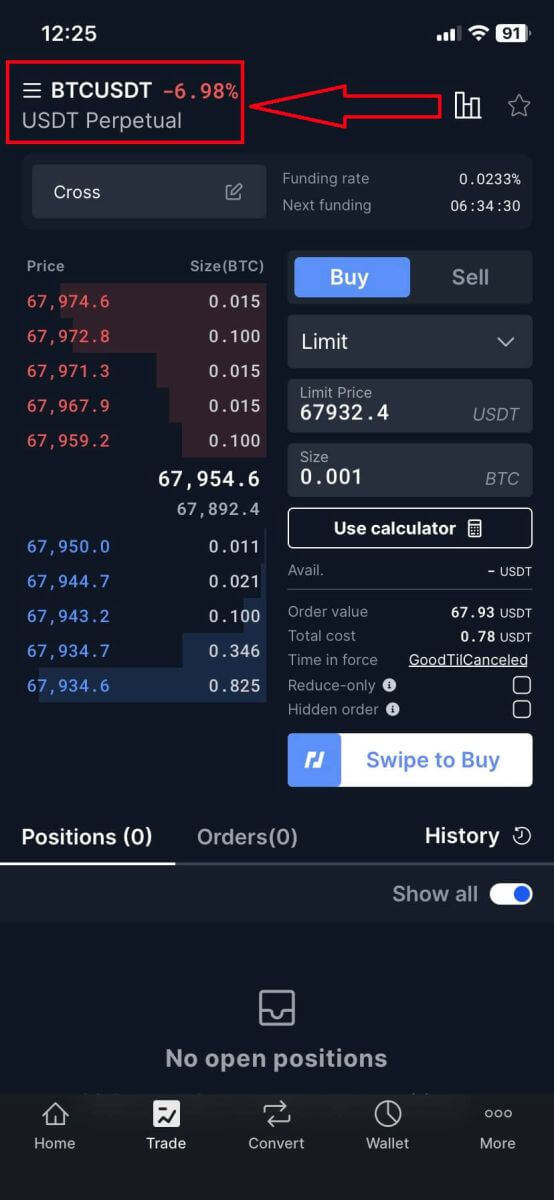
10. [Spot] را انتخاب کرده و Spot Pairs را انتخاب کنید.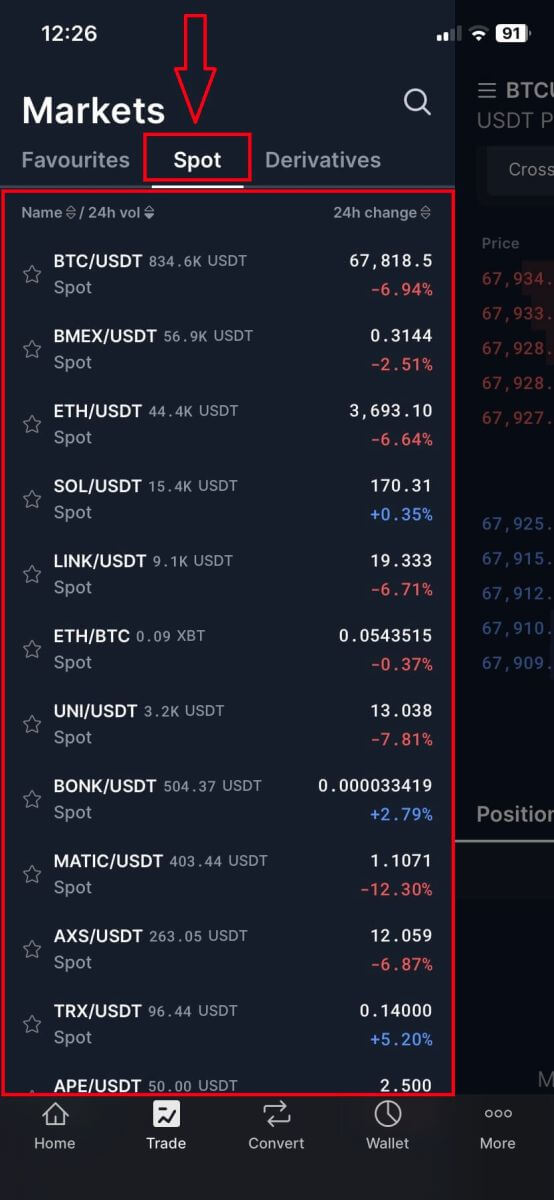
11. BitMEX دارای 2 نوع سفارش است:
- سفارش محدود:
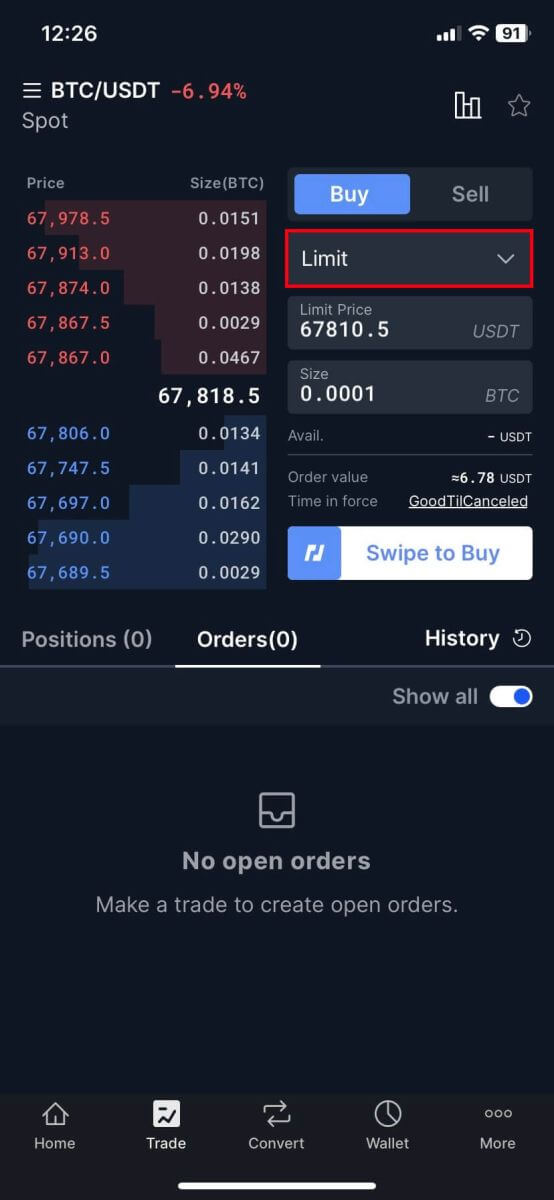
- سفارش بازار:
این نوع سفارش به طور خودکار معامله را با بهترین قیمت فعلی موجود در بازار انجام می دهد. 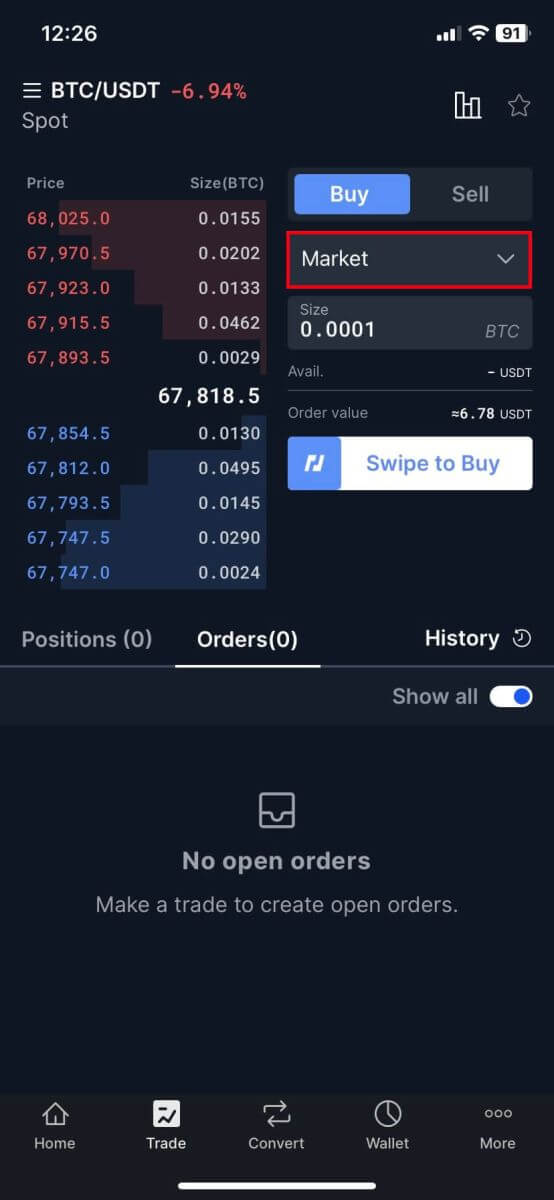
12. [Limit Price] و [Size/Notation] را وارد کنید و روی [Swipe to Buy] بکشید. 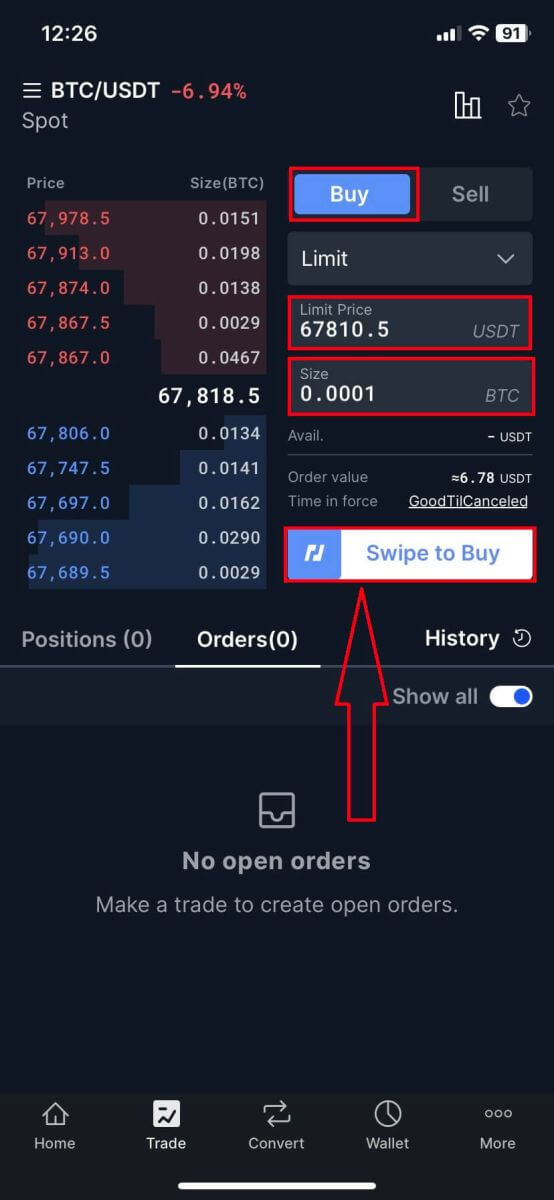
13. مشابه بخش فروش.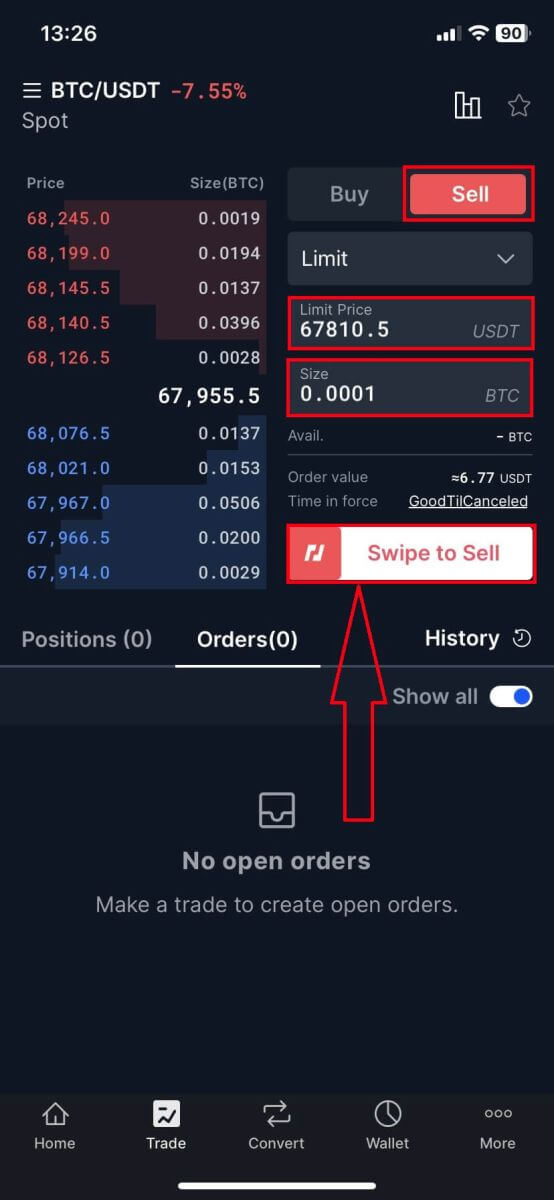
تابع Stop-Limit چیست و چگونه از آن استفاده کنیم
دستور توقف حد چیست؟
دستور توقف حد، عناصر هر دو دستور توقف و سفارش حد را ترکیب می کند و کنترل بیشتری بر اجرای معامله ارائه می دهد. این شامل یک قیمت توقف است که در آن سفارش فعال می شود و یک قیمت محدود که در آن سفارش اجرا می شود.
هنگامی که قیمت دارایی به قیمت توقف رسید، دستور توقف حد فعال می شود و در دفترچه سفارش قرار می گیرد. متعاقباً هنگامی که قیمت به قیمت حد مجاز رسید، سفارش اجرا می شود.
قیمت توقف: این نقطه ماشه برای دستور توقف حد است. هنگامی که قیمت دارایی به این سطح رسید، دستور خرید یا فروش با قیمت محدود یا بهتر فعال می شود.
قیمت حد: قیمت تعیین شده یا قیمت بالقوه بهتر است که در آن دستور توقف حد اجرا می شود.
توصیه میشود که قیمت توقف را کمی بالاتر از قیمت حدی برای سفارشهای فروش تعیین کنید، و برای اطمینان از اجرا حتی در صورت نوسان قیمتها، یک منطقه حائل ایجاد کنید. برعکس، برای سفارشهای خرید، تعیین قیمت توقف کمی کمتر از قیمت حد مجاز میتواند خطر عدم اجرا را کاهش دهد.
توجه به این نکته ضروری است که هنگامی که قیمت بازار به قیمت محدود می رسد، سفارش به عنوان یک سفارش محدود تلقی می شود. تعیین محدودیتهای توقف ضرر بسیار زیاد یا محدودیتهای بسیار کم سود ممکن است منجر به تکمیل نشدن سفارشها شود، زیرا ممکن است قیمت بازار به حد تعیینشده نرسد.
به طور خلاصه، یک دستور توقف حد کالیبره شده به خوبی تعادلی را بین قیمتهای ماشه و اجرا فراهم میکند و اجرای معامله را در عین مدیریت ریسک بهینه میکند.
نحوه ایجاد یک دستور توقف حد
چگونه می توان یک سفارش حد مجاز در BitMEX قرار داد؟1. برای گسترش گزینه ها روی [Stop Market] کلیک کنید.
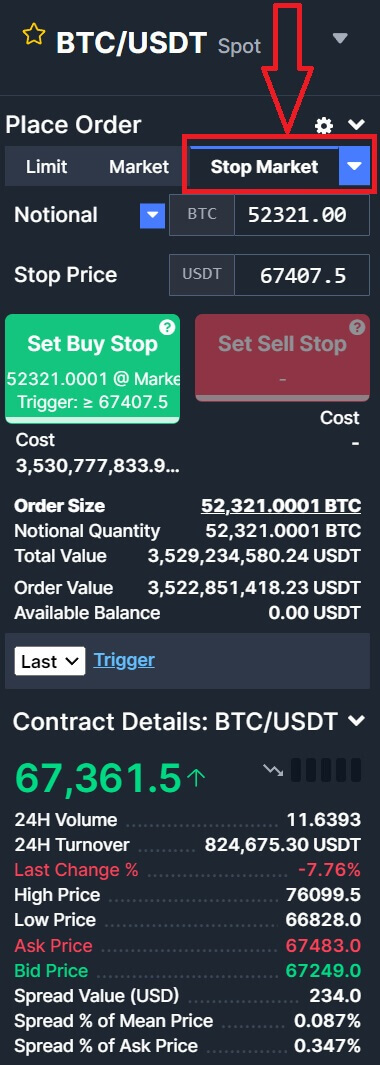
2. [Stop Limit] را برای ادامه انتخاب کنید.
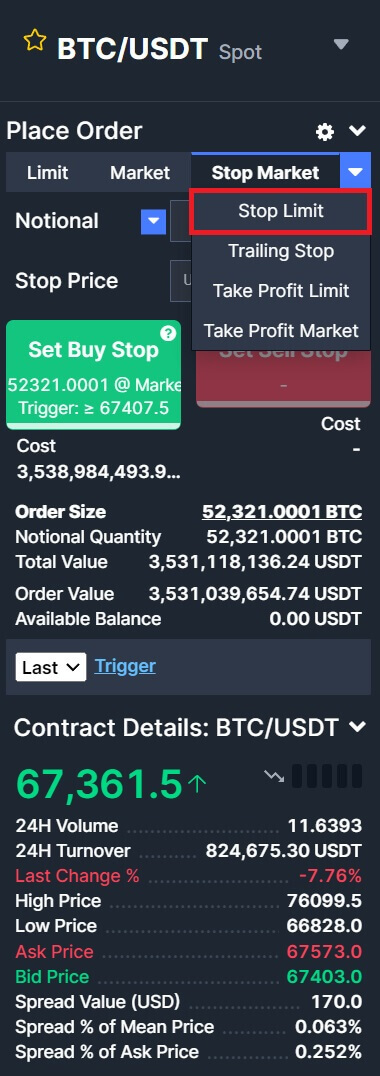
3. [قیمت توقف]، [قیمت محدود]، و [معنوی] کریپتویی را که می خواهید خریداری کنید وارد کنید. برای تأیید جزئیات تراکنش، روی [تنظیم توقف خرید] کلیک کنید.
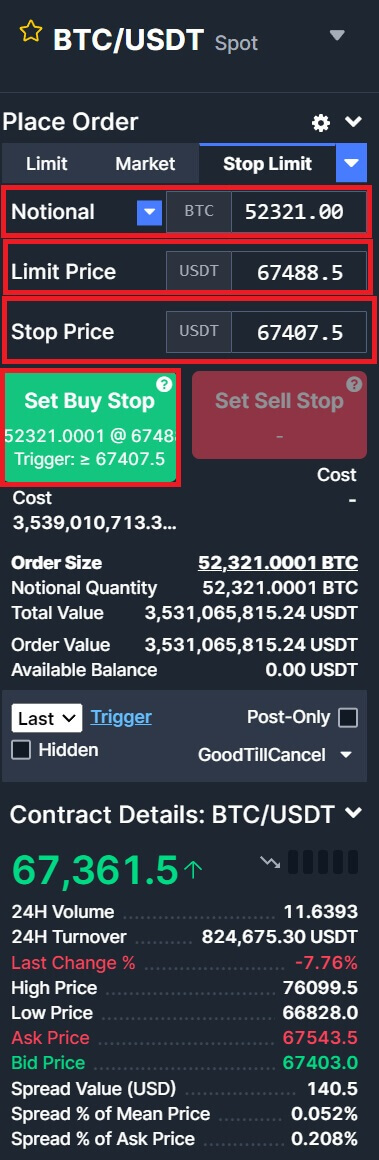
چگونه می توان سفارشات حد مجاز خود را مشاهده کرد؟
پس از ارسال سفارشها، میتوانید سفارشهای حد مجاز خود را در [ تاریخچه سفارشها ] مشاهده و ویرایش کنید.
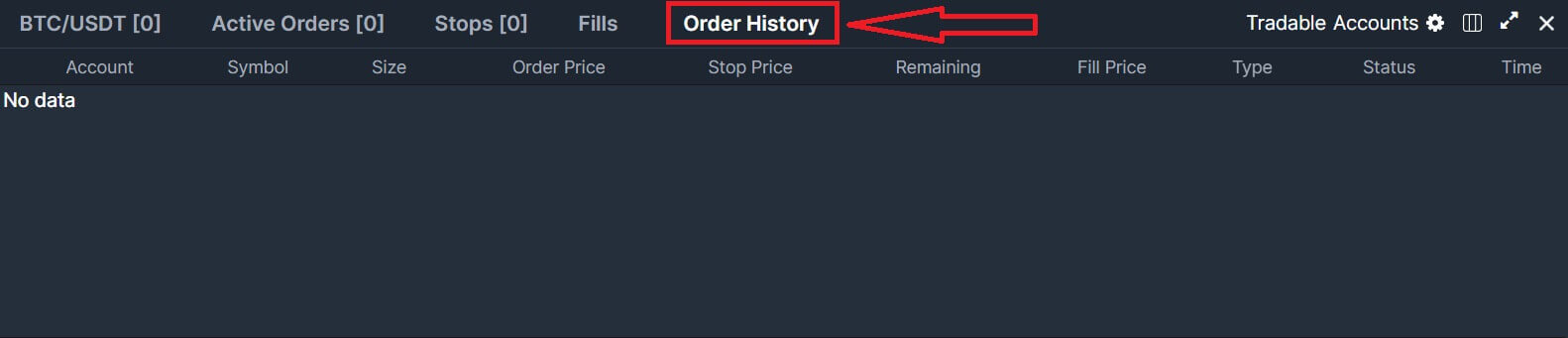
سوالات متداول (سؤالات متداول)
کارمزد معاملات نقدی چگونه محاسبه می شود؟
هنگام معامله در BitMEX، دو نوع کارمزد وجود دارد: Taker Fees و Maker Fees. در اینجا معنی این هزینه ها آمده است:
هزینه های گیرنده
- زمانی که سفارشی را که بلافاصله با قیمت بازار اجرا می شود، ارسال می کنید، کارمزد گیرنده دریافت می شود.
- این کارمزدها زمانی اعمال می شود که شما نقدینگی را از دفترچه سفارش "گرفتن" می کنید.
- مبلغ کارمزد بر اساس ردیف کارمزد مناسب محاسبه می شود.
- BitMEX بالاترین کارمزد را بر اساس ردیف کارمزد در نظر گرفته و کل مبلغ سفارش به اضافه کارمزدها را قفل می کند.
هزینه های سازنده
- وقتی سفارشی را ارسال میکنید که بلافاصله اجرا نمیشود، اما نقدینگی را به دفترچه سفارش اضافه میکند، هزینههای سازنده دریافت میشود.
- این کارمزدها زمانی اعمال میشوند که با قرار دادن یک سفارش محدود، نقدینگی ایجاد میکنید.
- مبلغ کارمزد بر اساس ردیف کارمزد مناسب محاسبه می شود.
- BitMEX بالاترین کارمزد را بر اساس ردیف کارمزد در نظر گرفته و کل مبلغ سفارش به اضافه کارمزدها را قفل می کند.
سناریوی نمونه
فرض کنید می خواهید یک سفارش خرید XBT (بیت کوین) با قیمت محدود 40000.00 USDT (Tether) ثبت کنید.
- قبل از اجرای معامله، سیستم بررسی می کند که آیا تعادل کافی برای پوشش معامله دارید یا خیر.
- بر اساس نرخ کارمزد 0.1٪، برای ارسال این معامله باید حداقل 40040.00 دلار در کیف پول خود داشته باشید.
- اگر مبلغ واقعی کارمزد، هنگام پر شدن سفارش، کمتر از هزینه های اولیه فرض شده باشد، مابه التفاوت به شما بازپرداخت می شود.
کارمزد معاملات نقدی چگونه محاسبه می شود؟
هزینه های نقدی BitMEX به ارز مظنه دریافت می شود. این بدان معناست که کارمزدها از ارزی که هنگام خرید خرج میکنید و ارزی که هنگام فروش دریافت میکنید گرفته میشود. به عنوان مثال، اگر سفارش خرید XBT با USDT را داده اید، هزینه های شما به USDT محاسبه می شود.
آیا ROE PNL تحقق یافته من است؟
بازده حقوق صاحبان سهام (ROE) با PNL واقعی (سود و زیان) یکسان نیست. ROE درصد بازده سرمایه معاملاتی شما را با در نظر گرفتن تاثیر اهرم اندازه گیری می کند، در حالی که PNL نشان دهنده سود یا زیان مالی واقعی از معاملات شما است. آنها معیارهای مرتبط اما متمایز هستند که هر یک بینش ارزشمندی را در مورد عملکرد معاملاتی شما از دیدگاه های مختلف ارائه می دهند.
ROE چیست؟
ROE یک معیار درصدی است که بازده سهام شما را نشان می دهد. این نشان می دهد که چقدر سود نسبت به سرمایه گذاری اولیه خود داشته اید. فرمول محاسبه ROE به صورت زیر است:
ROE% = PNL % * اهرم
Realized PNL چیست؟
PNL نشان دهنده سود یا زیان واقعی است که شما از معاملات خود متوجه شده اید. این بر اساس تفاوت بین میانگین قیمت ورودی و قیمت خروج شما برای هر معامله، با در نظر گرفتن تعداد قراردادهای معامله شده، ضریب و کارمزد محاسبه می شود. PNL اندازه گیری مستقیم سود یا زیان مالی ناشی از فعالیت های تجاری شما است. فرمول محاسبه آن به صورت زیر است:
PNL محقق نشده = تعداد قراردادها * چند برابر * (1/متوسط قیمت ورودی - 1/قیمت خروج)
PNL تحقق یافته = PNL تحقق نیافته - هزینه گیرنده + تخفیف سازنده -/+ پرداخت بودجه
آیا ROE% می تواند بالاتر از مقدار PNL باشد؟
امکان مشاهده ROE% بالاتر از PNL شما وجود دارد زیرا ROE% اهرمی را که استفاده کرده اید در نظر می گیرد، در حالی که محاسبه PNL اینطور نیست. به عنوان مثال، اگر شما یک PNL 2٪ دارید و از اهرم 10 برابری استفاده کرده اید، ROE٪ شما 20٪ خواهد بود (2٪ * 10). در این سناریو، ROE% به دلیل تاثیر اهرم بالاتر از PNL است.
به طور مشابه، اگر دو موقعیت دارای مقادیر یکسان اما سطوح اهرم متفاوت باشند، موقعیت با اهرم بالاتر، ROE بزرگتری را نشان میدهد، در حالی که مقدار واقعی PNL برای هر دو یکسان باقی میماند.
چرا دستور توقف من قبل از انحلال شروع نشد؟
اینکه چرا Stop Order شما قبل از انحلال شما راه اندازی نشده است به عوامل زیادی بستگی دارد (مانند نوع سفارش، دستورالعمل های اجرا و حرکت بازار). در اینجا چند دلیل متداول وجود دارد که موقعیت ها قبل از شروع دستور توقف منحل می شوند:
| متن | دستورالعمل های اجرای نوع سفارش | دلیل |
|---|---|---|
مردود: سمت در حال تصفیه |
نوع سفارش: حد توقف یا بازار مدیران اجرایی: آخرین |
انحلال بر اساس مارک قیمت است. از آنجایی که مارک قیمت می تواند با آخرین قیمت متفاوت باشد، ممکن است مارک قیمت قبل از اینکه آخرین قیمت به قیمت ماشه/توقف شما برسد، به قیمت انحلال شما برسد. برای اطمینان از اینکه سفارش توقف شما قبل از انحلال فعال می شود، می توانید قیمت ماشه را روی علامت گذاری تنظیم کنید یا سفارش توقف خود را دورتر از قیمت انحلال قرار دهید. |
لغو شده: سمت در حال انحلال لغو شده: اگر توسط شما لغو شده بود، از BitMEX لغو کنید. |
نوع سفارش: حد توقف | هنگامی که یک Limit Order با قیمت توقف و Limit Price نزدیک به هم قرار می دهید، در دوره های نوسان زیاد با این خطر مواجه می شوید که سفارش شما فعال شود، در Oderbook بنشیند و پر نشود. این به این دلیل است که قیمت بلافاصله پس از راهاندازی و قبل از تکمیل سفارش، از قیمت حد مجاز شما عبور میکند. برای جلوگیری از ثبت سفارش شما در دفترچه سفارش، ایمن تر است که از اسپرد بزرگتر بین قیمت توقف و قیمت محدود خود استفاده کنید زیرا این اطمینان را ایجاد می کند که نقدینگی کافی بین دو قیمت برای تکمیل سفارش شما وجود دارد. |
مردود: سمت در حال تصفیه رد شد: اجرا به قیمت سفارش منجر به انحلال فوری می شود |
نوع سفارش: Stop Market بدون "execInst: Last" یا "execs: Index" (به معنای قیمت ماشه "Mark") |
هنگامی که دستور توقف راه اندازی شد، یک سفارش به صرافی ارسال می شود. با این حال، در بازاری که به سرعت در حال حرکت است، کاربران ممکن است دچار لغزش شوند. با توجه به آن، Mark Price می تواند قبل از اجرای سفارش به قیمت انحلال برسد. همچنین، اگر سفارش Stop Market شما نزدیک به قیمت Liquidation شما باشد، این امکان وجود دارد که تا زمانی که Stop فعال میشود و سفارش بازار انجام میشود، دفترچه سفارش به محدودهای منتقل میشود که نمیتواند قبل از انحلال شما پر شود. |
چرا قیمت انحلال من تغییر کرده است؟
قیمت انحلال شما ممکن است تغییر کند اگر:
- شما اهرم خود را تغییر دادید،
- شما در حاشیه هستید،
- شما به صورت دستی حاشیه از/به موقعیت را حذف/اضافه کردید،
- یا حاشیه از طریق پرداخت های مالی از دست رفت
چرا اگر قیمت نمودار به قیمت انحلال من نرسید، منحل شدم؟
کندل های نشان داده شده در نمودار معاملاتی نشان دهنده آخرین قیمت قرارداد و خط بنفش روی نمودار نشان دهنده قیمت شاخص است. مارک قیمت، که با آن پوزیشنها نقد میشوند، در نمودار نشان داده نمیشود و به همین دلیل است که نمیبینید که به قیمت انحلال شما رسیده است.
برای تأیید اینکه علامت قیمت به قیمت انحلال شما رسیده است.
چرا سفارش من لغو/رد شد؟
کجا می توانم دلیل لغو سفارشم را ببینم؟
برای اینکه ببینید چرا سفارش شما لغو/رد شده است، می توانید به ستون Text در صفحه تاریخچه سفارش مراجعه کنید. کلیک کنید روی؟ نمادی برای نمایش کل متن: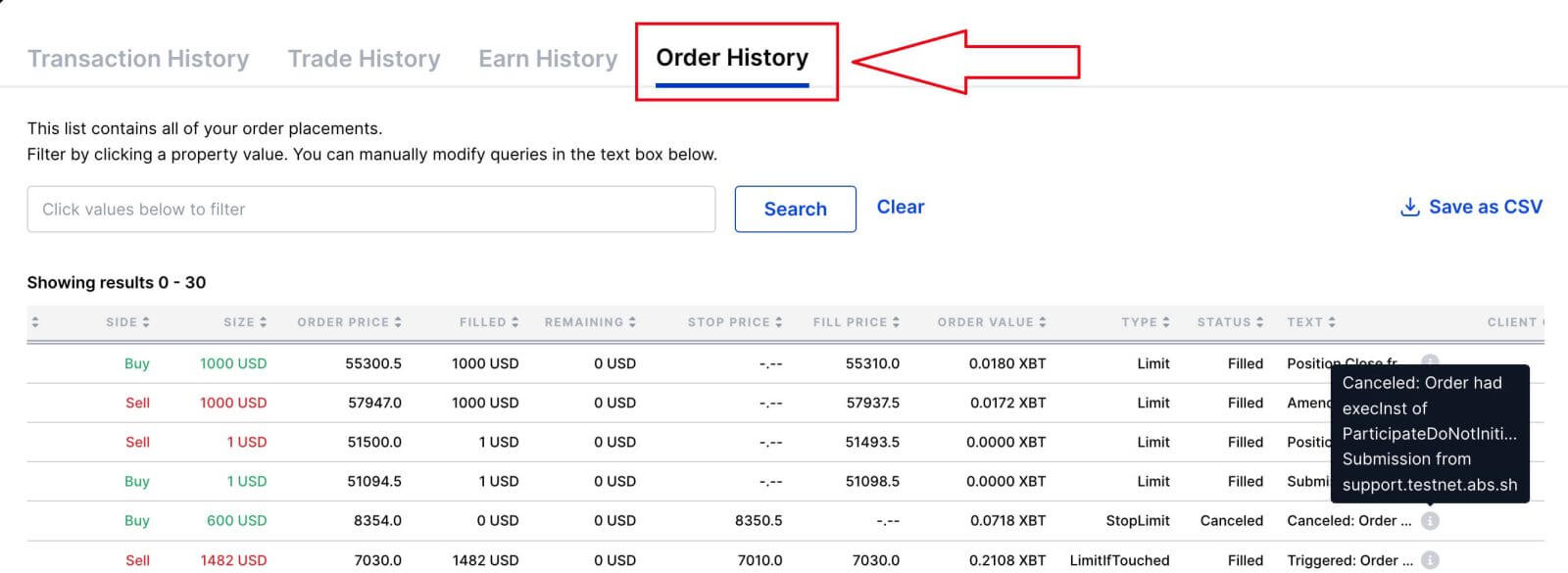 اگر میخواهید دوباره بررسی کنید که آیا سفارش شما واقعاً الزامات آن متن را برآورده میکند (مانند "haed execInst of ParticipateDoNotInitiate")، میتوانید روی مقدار Type در تب تاریخچه سفارش در تجارت قرار دهید. صفحه تمام دستورالعمل ها/جزئیاتی را که برای آن سفارش تنظیم کرده اید به شما می گوید.
اگر میخواهید دوباره بررسی کنید که آیا سفارش شما واقعاً الزامات آن متن را برآورده میکند (مانند "haed execInst of ParticipateDoNotInitiate")، میتوانید روی مقدار Type در تب تاریخچه سفارش در تجارت قرار دهید. صفحه تمام دستورالعمل ها/جزئیاتی را که برای آن سفارش تنظیم کرده اید به شما می گوید.
توضیح متون لغو/رد شده:
| متن | نوع و دستورالعمل | دلیل |
|---|---|---|
| لغو: لغو از www.bitmex.com | N/A | اگر این متن را مشاهده کردید به این معنی است که سفارش از طریق سایت توسط شما لغو شده است |
| لغو: لغو از API | N/A | سفارش توسط شما از طریق API لغو شد |
| لغو: سمت در حال انحلال | N/A | سفارش لغو شد زیرا موقعیت شما وارد مرحله انحلال شد. همه سفارشهای باز، از جمله توقفهای فعال نشده، با ورود یک موقعیت به انحلال لغو خواهند شد. هنگامی که موقعیت شما منحل شد، می توانید سفارشات جدید را ثبت کنید. |
| لغو شد: سفارش دارای تمرین ParticipateDoNotInitiate بود | ExecInst: ParticipateDoNotInitiate | ParticipateDoNotInitiate به علامت "فقط ارسال" اشاره دارد. سفارشات "فقط پست" در صورتی که بخواهند فورا تکمیل شوند لغو می شوند. اگر مشکلی ندارید که بلافاصله پر شوید و هزینه دریافت کننده را بپردازید، فقط می توانید علامت این کادر را بردارید. در غیر این صورت، باید قیمت محدود خود را تغییر دهید تا مطمئن شوید که سفارش شما به محض ورود به دفترچه سفارش تکمیل نمی شود. |
| لغو شد: سفارش دارای execInst Close یا ReduceOnly بود اما موقعیت فعلی X است | ExecInst: بستن یا ExecInst: ReduceOnly |
ExecInst: Close به چک "Close on Trigger" اشاره دارد. اگر «Close on Trigger» یا «Reduce Only» برای سفارشی فعال باشد، اگر بخواهد اندازه موقعیت شما را افزایش دهد، لغو خواهد شد. اگر به دنبال افزایش اندازه موقعیت خود هستید، مطمئن شوید که علامت آن را بردارید. در غیر این صورت، مطمئن شوید که اندازه سفارش شما با اندازه موقعیت باز شما برابر است و در جهت دیگری است. |
| لغو شد: سفارش دارای execInst of Close یا ReduceOnly بود اما سفارشات فروش/خرید باز از موقعیت فعلی X بیشتر است. | ExecInst: بستن یا ExecInst: ReduceOnly |
در صورتی که مجموع سفارشهای باز شما از قبل بیشتر از موقعیت باز باشد، به جای اینکه اجازه دهیم سفارش شما فعال شود، آن را لغو میکنیم، زیرا این احتمال وجود دارد که این سفارش بتواند موقعیت جدیدی را باز کند. دستورات بسته از این اتفاق جلوگیری می کند |
لغو شد: حساب موجودی موجود ناکافی است یا رد شد: حساب موجودی موجود کافی ندارد |
بدون "ExecInst: Close" یا نه "ExecInst: ReduceOnly" |
موجودی موجود شما کمتر از حاشیه لازم برای ثبت سفارش است. اگر سفارش بسته است، میتوانید با «فقط کاهش» یا «بستن روی ماشه» از الزام حاشیه اجتناب کنید. در غیر این صورت، باید یا مبلغ بیشتری را واریز کنید یا سفارش خود را طوری تنظیم کنید که مارجین کمتری نیاز داشته باشد. |
| رد شد: اجرا به قیمت سفارش منجر به انحلال فوری می شود | N/A | موتور میانگین قیمت پر کردن سفارش شما را محاسبه کرد و متوجه شد که قیمت ورودی را بر قیمت انحلال میکشد. |
| رد شده: ارزش موقعیت و سفارشات از حد ریسک موقعیت بیشتر است | N/A | هنگامی که توقف فعال شد، ارزش خالص موقعیت شما به اضافه تمام سفارشات باز از حد ریسک شما فراتر رفت. لطفاً سند محدودیت ریسک را برای اطلاعات بیشتر در این مورد مطالعه کنید. |
| رد شد: قیمت سفارش کمتر از قیمت انحلال موقعیت فعلی [Long/Short] است | N/A | قیمت حد سفارش شما کمتر از قیمت انحلال موقعیت فعلی شما است. این به طور خودکار در هنگام ارسال لغو نمی شود زیرا ما نمی توانیم پیش بینی کنیم که قیمت انحلال در هنگام شروع سفارش چقدر خواهد بود. |
| رد شد: خطای ارسال سفارش | N/A | هنگامی که بار افزایش می یابد، ما نمی توانیم هر درخواست دریافتی را در حالی که زمان پاسخ قابل قبولی را حفظ می کنیم، سرویس دهی کنیم، بنابراین روی حداکثر تعداد درخواست هایی که می توانند وارد صف موتور شوند، یک سقف اعمال می کنیم، پس از آن، درخواست های جدید تا زمانی که صف کوچک شود رد می شود. اگر سفارش شما به این دلیل رد شود، این متن یا پیام "System Overload" را مشاهده خواهید کرد.
|
| رد شد: سفارشات تهاجمی/مخاطب بسیار از اندازه لمسی و آستانه قیمت فراتر رفته اند | N/A | ما از یکپارچگی بازار در برابر سفارشات تهاجمی بزرگ که احتمالاً به دلیل خطای ورودی است و ممکن است به شدت بر قیمت ها تأثیر بگذارد محافظت می کنیم. این قانون به عنوان قانون محافظت از انگشتان چاق شناخته می شود . اگر این متن را می بینید، دستور این قانون را نقض کرده است. برای جزئیات بیشتر در مورد آن، لطفاً به قوانین تجارت: محافظت از انگشت چربی مراجعه کنید |
| لغو شد: سفارش دارای timeInForce of ImmediateOrCancel بود | نوع: محدود TIF: ImmediateOrCancel |
هنگامی که timeInForce ImmediateOrCancel است ، هر قسمت پر نشده پس از ثبت سفارش لغو می شود. |
| لغو شد: سفارش دارای timeInForce of ImmediateOrCancel بود | نوع: بازار TIF: ImmediateOrCancel |
هنگامی که یک سفارش بازار راهاندازی میشود، موتور برای تکمیل بررسیهای ریسک لازم، قیمت محدودی مؤثر برای سفارش را بر اساس اطلاعاتی مانند موجودی حساب شما محاسبه میکند. در صورتی که به دلیل نقدینگی، سفارش قبل از رسیدن به سقف موثر قابل اجرا نباشد، با پیامی که دریافت کرده اید، سفارش لغو خواهد شد. |
| لغو شد: سفارش دارای timeInForce FillOrKill بود | نوع: محدود TIF: FillOrKill |
هنگامی که timeInForce FillOrKill است ، اگر پس از اجرا نتواند بلافاصله به طور کامل پر شود، کل سفارش لغو می شود. |
چرا دستور توقف من قبل از انحلال فعال نشد؟
| متن | دستورالعمل تایپ | دلیل |
|---|---|---|
مردود: سمت در حال تصفیه |
نوع سفارش: حد توقف یا بازار مدیران اجرایی: آخرین |
انحلال بر اساس مارک قیمت است. از آنجایی که قیمت مارک می تواند با آخرین قیمت متفاوت باشد، قیمت علامت گذاری می تواند قبل از اینکه آخرین قیمت به قیمت ماشه/توقف شما برسد، به قیمت انحلال شما برسد. برای اطمینان از اینکه سفارش توقف شما قبل از انحلال فعال می شود، می توانید قیمت ماشه را روی علامت گذاری تنظیم کنید یا سفارش توقف خود را دورتر از قیمت انحلال قرار دهید. |
لغو شده: سمت در حال انحلال لغو شده: اگر توسط شما لغو شده بود، از BitMEX لغو کنید. |
نوع سفارش: حد توقف | هنگامی که یک Limit Order با قیمت توقف و Limit Price نزدیک به هم قرار می دهید، در دوره های نوسان زیاد با این خطر مواجه می شوید که سفارش شما فعال شود، در Oderbook بنشیند و پر نشود. این به این دلیل است که قیمت بلافاصله پس از راهاندازی و قبل از تکمیل سفارش، از قیمت حد مجاز شما عبور میکند. برای جلوگیری از ثبت سفارش شما در دفترچه سفارش، ایمن تر است که از اسپرد بزرگتر بین قیمت توقف و قیمت محدود خود استفاده کنید زیرا این اطمینان را ایجاد می کند که نقدینگی کافی بین دو قیمت برای تکمیل سفارش شما وجود دارد. |
مردود: سمت در حال تصفیه رد شد: اجرا به قیمت سفارش منجر به انحلال فوری می شود |
نوع سفارش: Stop Market بدون "execInst: Last" یا "execs: Index" (به معنای قیمت ماشه "Mark") |
هنگامی که دستور توقف راه اندازی شد، یک سفارش به صرافی ارسال می شود. با این حال، در بازاری که به سرعت در حال حرکت است، کاربران ممکن است دچار لغزش شوند. با توجه به آن، Mark Price می تواند قبل از اجرای سفارش به قیمت انحلال برسد. همچنین، اگر سفارش Stop Market شما نزدیک به قیمت Liquidation شما باشد، این امکان وجود دارد که تا زمانی که Stop فعال میشود و سفارش بازار انجام میشود، دفترچه سفارش به محدودهای منتقل میشود که نمیتواند قبل از انحلال شما پر شود. |
چرا سفارش من با قیمت متفاوتی پر شد؟
دلیل اینکه ممکن است یک سفارش با قیمت متفاوتی پر شود به نوع سفارش بستگی دارد. برای دیدن دلایل هر کدام به نمودار زیر نگاهی بیندازید:
| نوع سفارش | دلیل |
|---|---|
| سفارش بازار | سفارشات بازار قیمت پر شده خاصی را تضمین نمی کنند و ممکن است در معرض لغزش قرار گیرند. اگر میخواهید کنترل بیشتری روی قیمتی که پر میکنید داشته باشید، توصیه میکنیم از سفارشهای Limit استفاده کنید، زیرا به این ترتیب، میتوانید یک Limit Price تعیین کنید. |
| سفارش بازار را متوقف کنید | دستور توقف بازار بیان می کند که زمانی که قیمت ماشه ای به قیمت توقف می رسد، فرد مایل به خرید یا فروش به قیمت بازار است. سفارشات Stop Market می توانند با قیمتی متفاوت از Stop Price تکمیل شوند، اگر دفترچه سفارش به طور قابل توجهی بین زمان شروع و تکمیل سفارش حرکت کند. به جای آن می توانید با استفاده از Stop Limit Orders از لغزش جلوگیری کنید. با سفارشات Limit، فقط با قیمت Limit یا بهتر اجرا می شود. با این حال، این خطر وجود دارد که اگر قیمت به شدت از قیمت محدود فاصله بگیرد، ممکن است سفارشی برای مطابقت با آن وجود نداشته باشد و در عوض در دفترچه سفارش باقی بماند. |
| سفارش محدود | منظور از Limit Orders برای اجرای Limit Price یا بهتر است. این بدان معناست که میتوانید برای سفارشهای خرید با قیمت محدود یا پایینتر و برای سفارشهای فروش با قیمت محدود یا بالاتر اجرا شوید. |
آیا BitMEX هیچ کاهشی از کارمزد بودجه دریافت می کند؟
BitMEX هیچ کاهشی دریافت نمی کند، کارمزد کاملاً همتا به همتا است. کارمزد یا از پوزیشن های لانگ به شورت یا پوزیشن های فروش به لانگ (بسته به مثبت یا منفی بودن نرخ کارمزد) پرداخت می شود.